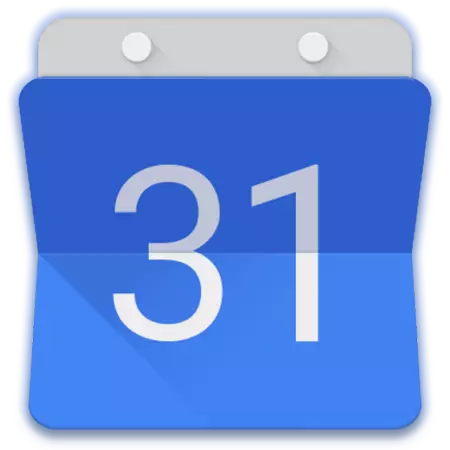
An der Software Segment fir Planung eigentlech a Fäll Organisatioun, do sinn eng ganz puer Léisungen. Esou Produite kann an zwou Gruppen ënnerdeelt ginn, déi net op Géigesäitegkeet exklusiv sinn, sinn Organisateuren vun Aufgaben a Kalenneren. Google Kalenner - - dësem Artikel gëtt de beléifsten Vertrieder vun der zweeter Grupp diskutéieren nämlech, iwwert d'intricacies vu sengem Configuratioun a Gebrauch op engem Computer an Telefon.
Mat Google Kalenner
Wéi d'Majoritéit vun Google an d'Servicer, ass de Kalenner vun zwou Versioune presentéiert - dat e Web ass an mobil Applikatioun sinn op Apparater mat Android an iOS. Erhale bleiwen a System, sinn se haaptsächlech ähnlech, mä och do sinn Differenzen. Dat ass firwat weider wäert soen mir am Detail souwuel de Gebrauch vun der Web Versioun an hirem Handy analog.
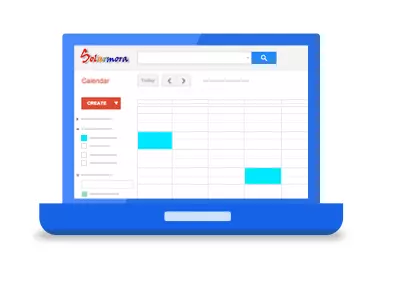
Web Versioun
Dir kënnt all d'Méiglechkeeten vun Google Kalenner an all Browser benotzen, fir déi si genuch ass ënnert dem Link ze goen. Wann Dir plangen dëser Web Service aktiv ze benotzen, recommandéiere mir et un der Lieszeeche spueren.

WEIDER Google Kalenner
Opgepasst: Als Beispill, benotzt den Artikel den Google Sexualmoral Browser, ass et duerch Google recommandéiert Zougang zu all hir Servicer ze gewannen, wat och e Kalenner ass.

Opgepasst: Knäppchen "Google Apps" Et gi praktesch an all Web Service d'Firma, also mat ee vun hinnen schaffen, kënnt Dir ëmmer wuertwiertlech an e puer vun Avantagen oppen all aner vun der sinn.
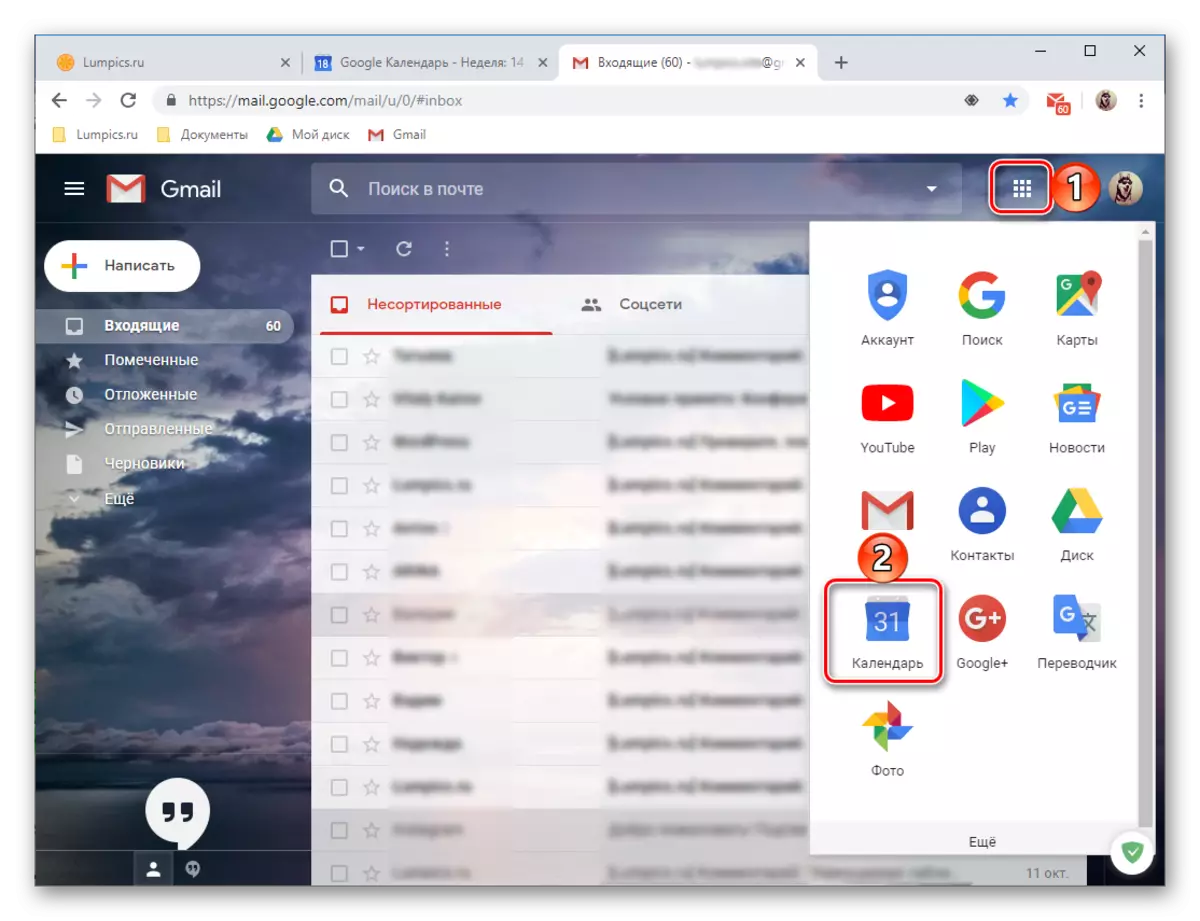
Interface an Kontrollen
Ier den Haaptgrond Méiglechkeeten an Nuancen vun benotzt Google Kalenner ze betruecht, wäerte mir kuerz ginn duerch seng Optrëtter, Kontroll Elementer an fundamental Parameteren.
- Meeschter um Web Service Interface ass op de Kalenner ze déi aktuell Woch zougewisen, mä wann Wonsch kann den Ecran geännert ginn.

Déi folgend Optiounen sinn ze Tromp sinn: Dag, Woch, Mount, Joer, Zäitplang, 4 Deeg. Dir kënnt tëscht deenen "Intervalle" Knäppche mat lénks a riets Feiler Virop.
- Iwwert déi riets Säit vun der uewendriwwer-ernimmt Feiler bedeit der gewielter Period vun Zäit (Mount a Joer oder just ee Joer, jee no den Ecran Modus).
- Déi riets ass d'Sich Knäppchen vun net nëmmen der Linn Klick Text ze gitt, mä och déi verschidde Filter- an Zortéieren Elementer ginn sinn.

Dir kënnt no béiden Evenementer am Kalenner sichen an direkt an der Google Sichmotor.
- An der lénker Beräich vum Google Kalenner ass eng Kéier eng zousätzlech PanVoll be verstänneg oder, am propertegen, weider gaangen. Hei gëtt de Kalenner zum aktuelle Mount ugewisen, souwéi Är Kalenner déi e Standard aktivéiert sinn oder Managent.
- De klenge Block op der rietser ass ënner Zousatz. Et gëtt e puer Standard Léisunge vu Google, d'Méiglechkeet aus Drëtter, ënner Drëtterannler tëschend, insou verfügbar.
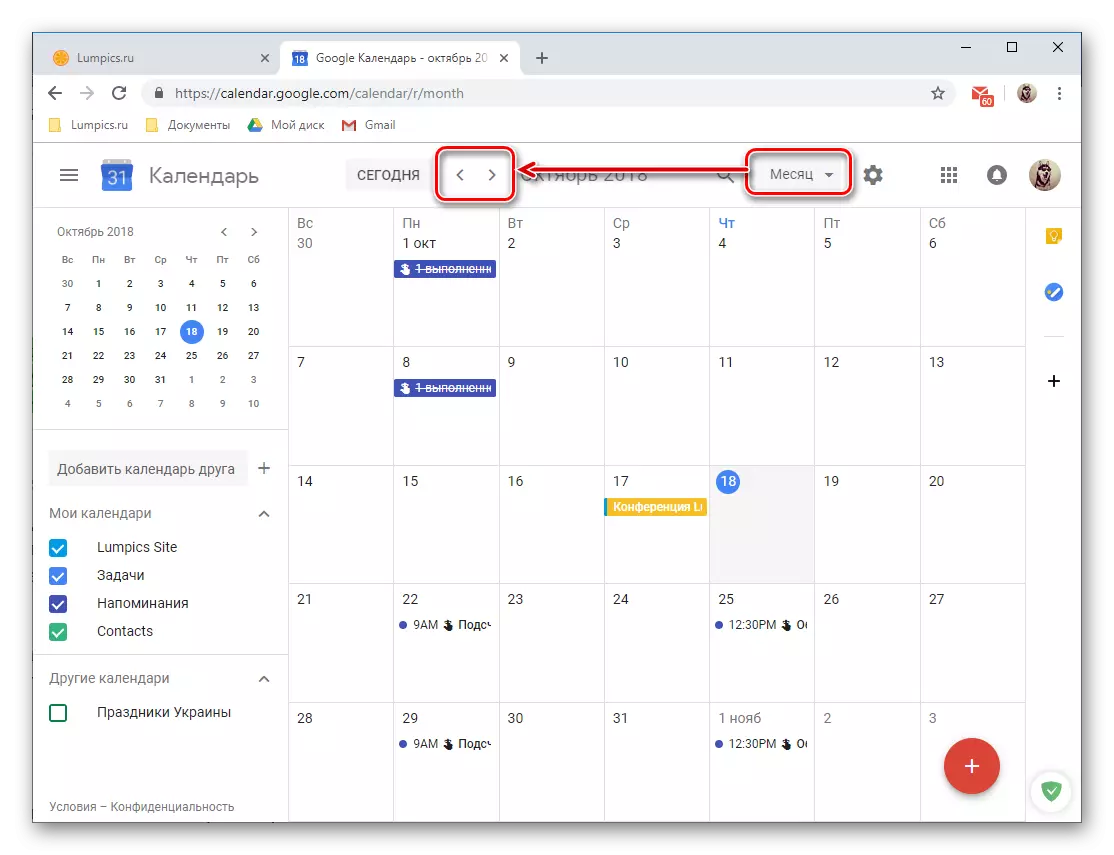

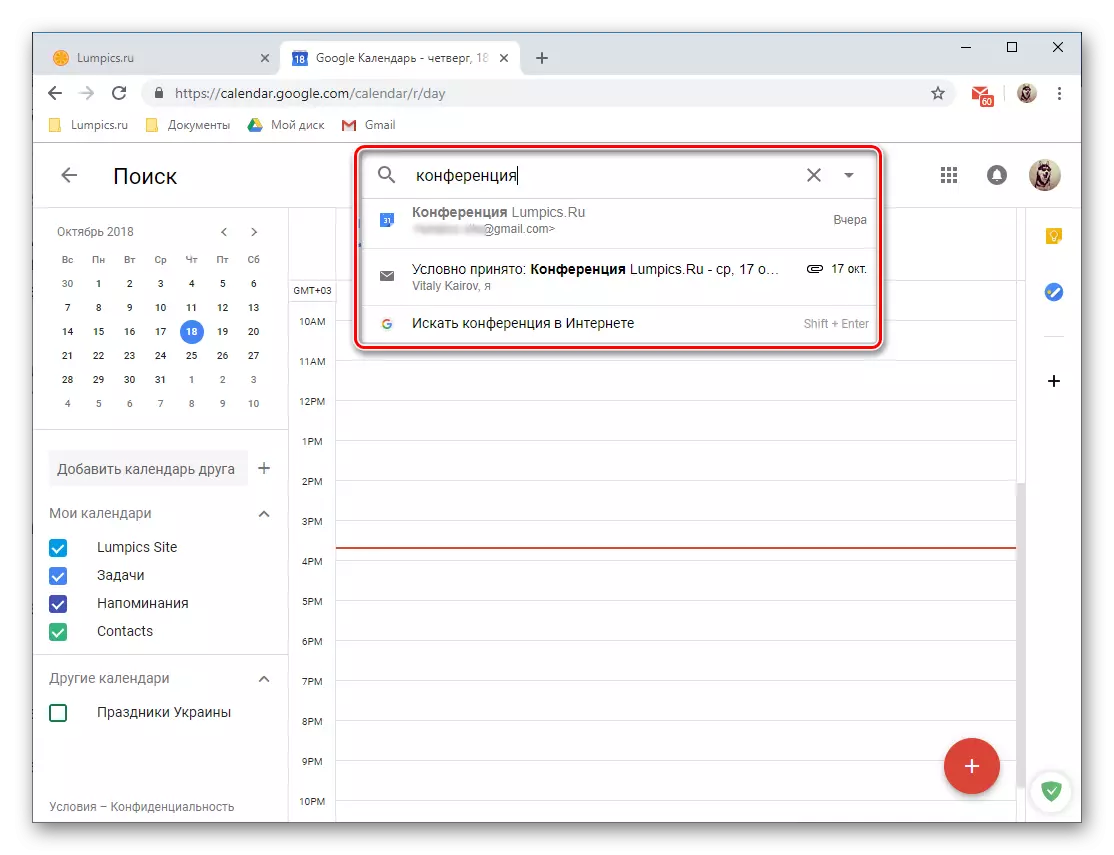

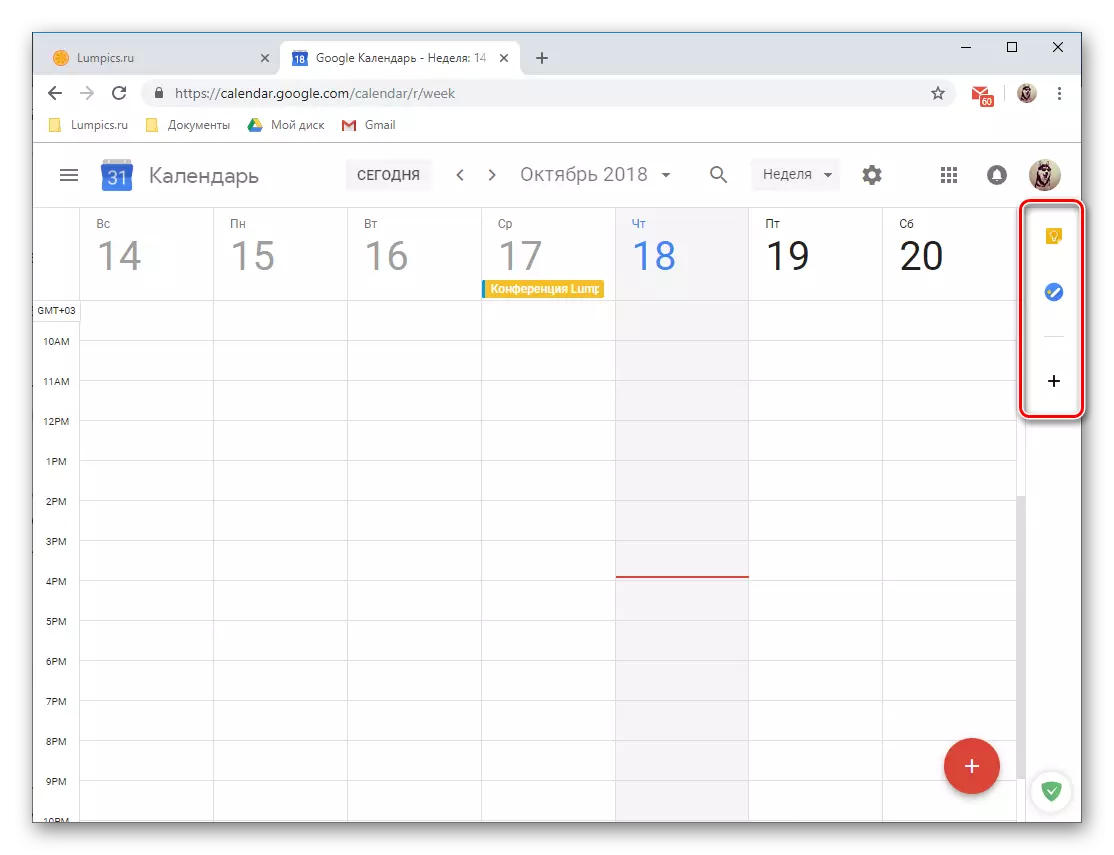
Organisatioun vun Eventer
D'Benotzeë benotzen Google Kalenbndarent, Dir kënnt ganz einfach Avenue ze managen an d'Eventer, béid Organisatioun (Konferens oder Konferenz oder Konferenzen). En Event ze kreéieren, musst Dir folgend Leeschtung maachen:
- Dréckt op den LKM um Knäppchen als roude Krees mat enger wäiss Plus Plus Card dobannen, wat am ënneschten rietsen Eck vum Kalenner läit.
- Setzt den Numm fir d'zukündentleche Manifestatioun, bestëmmen säin initialen an Enn Datum, spezifizéiert d'Zäit. Ausserdeem, ass et méiglech e Rappel Bar ( "all Dag") a seng Verwiesslungen oder d'Feele vun et zu uginn.
- E Start vun der Event Wann Dir wëllt, kënnt Dir "Är i: Ännertéieren" Informatiounen iwwert d'Plaz vun der Plaz derbäi ginn, dat ufänkt eng Videokonferenz (ze bacvitéieren) Ënner anerem sinn et méiglech d'Faarf vum Evenement z'z'erméigen, d'Bezënteags vum Beispill zur Verfügung gestallt wéi zetektiver Beschreiwung an der Organisatioun oder eidel.
- Wiessel op d'Tab "Tab, kënnt Dir de spezifizéierte Wäert kontrolléieren oder eng nei, méi richteg stellen. Dir kënnt dat mat béide besonneschen Tabs maachen an direkt an der Kalennerbunn an der Form vu Miniaturen representéieren.
- Wann Dir am ëffentlechen Event schif kënnt, gin een een aneren de matzemaachen, "Füügt Gäscht", gëtt Är E-Mail Adressë gesinn, sinn op Gmailenen (GMCCSronen. Dir kënnt Neie Benotzerriteatiounen vun duerno, Dir kann den Event geleeën, invitéiert d'Lëscht vun deenen, d'Lëscht vun den ,icht se liesen.
- mat der Kreatioun vun der Manifestatioun an nees sécher fäerdeg hunn, datt Dir all déi néideg Informatiounen uginn (obwuel et emmer erausgi kann), klickt op de "späicheren" Knäppchen.
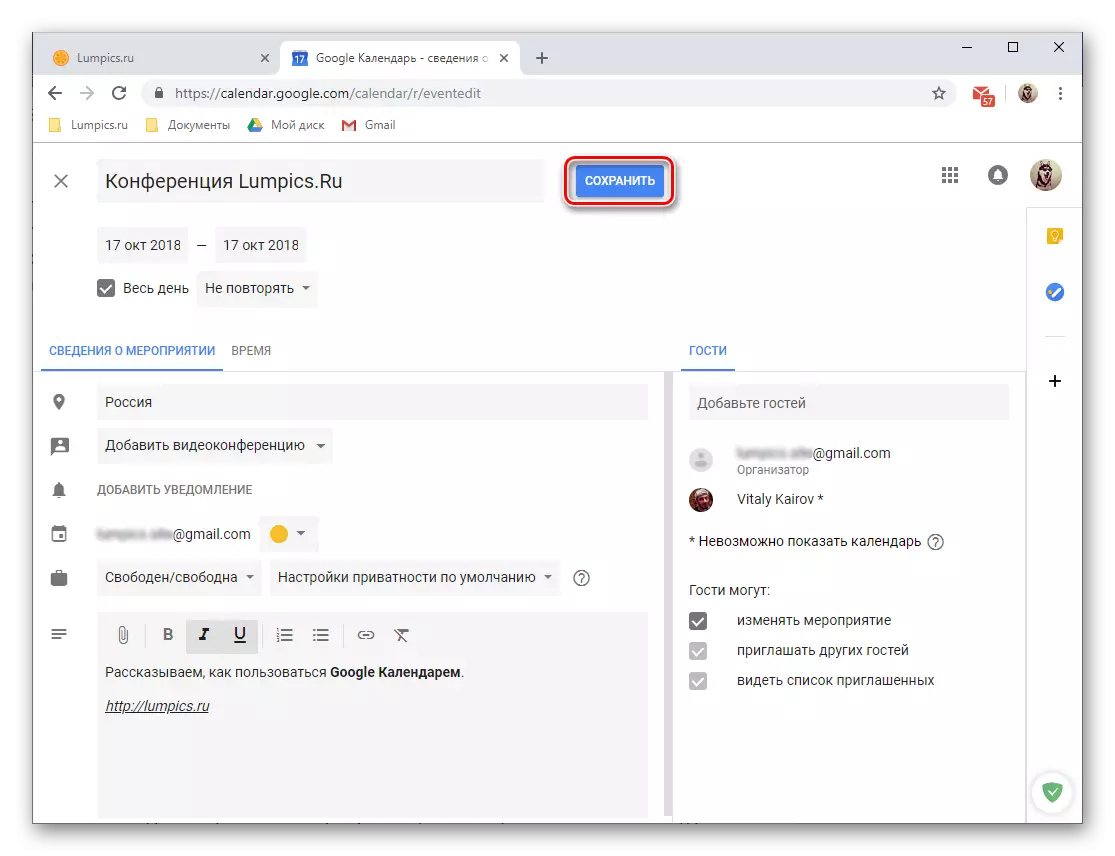
Wann Dir "genannt" Gäscht wäert Zousätzlech muss averstanen hinnen eng Email Invitatioun oder, am Géigendeel ze schécken, et ze refuséieren.
- D'geschaf Event wäert am Kalenner gesinn, Plaz huelen am Aklang mat den Datum an Zäit Dir definéieren.
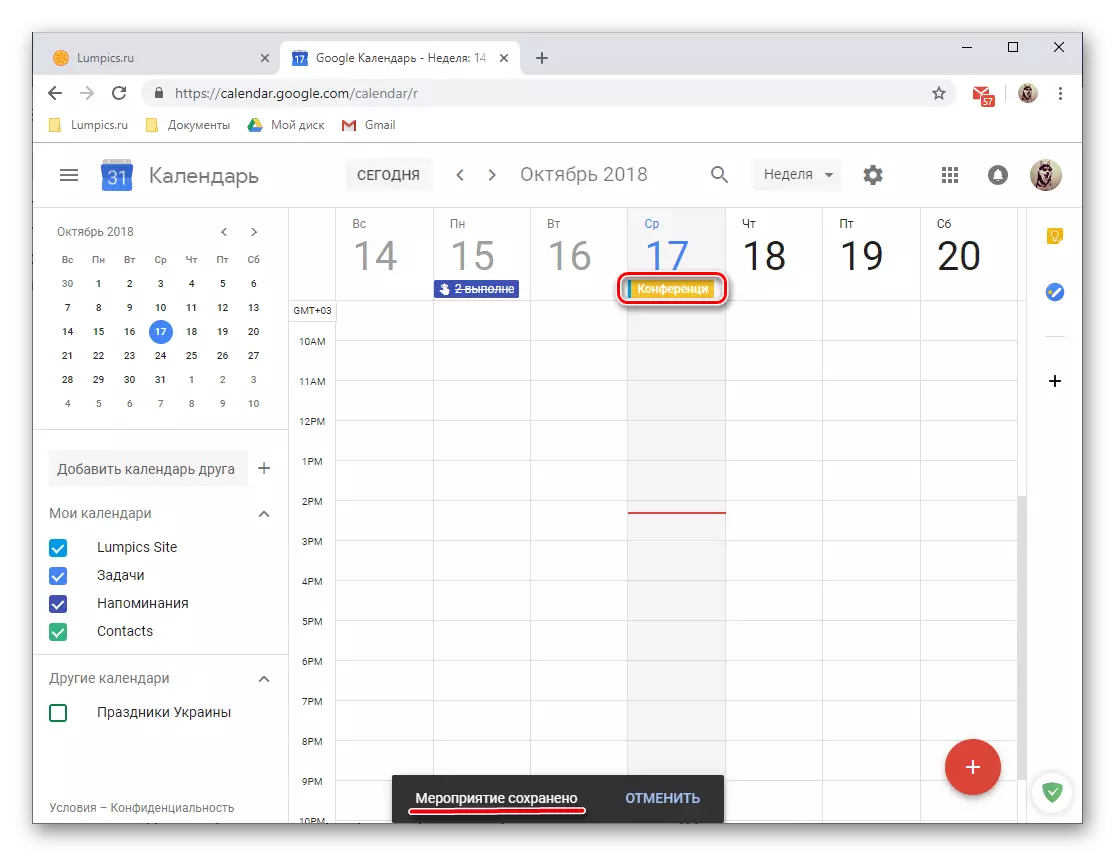
Fir d'Detailer a méiglech Redaktioun Vue, einfach Press et mat der rietser Maus Knäppchen.



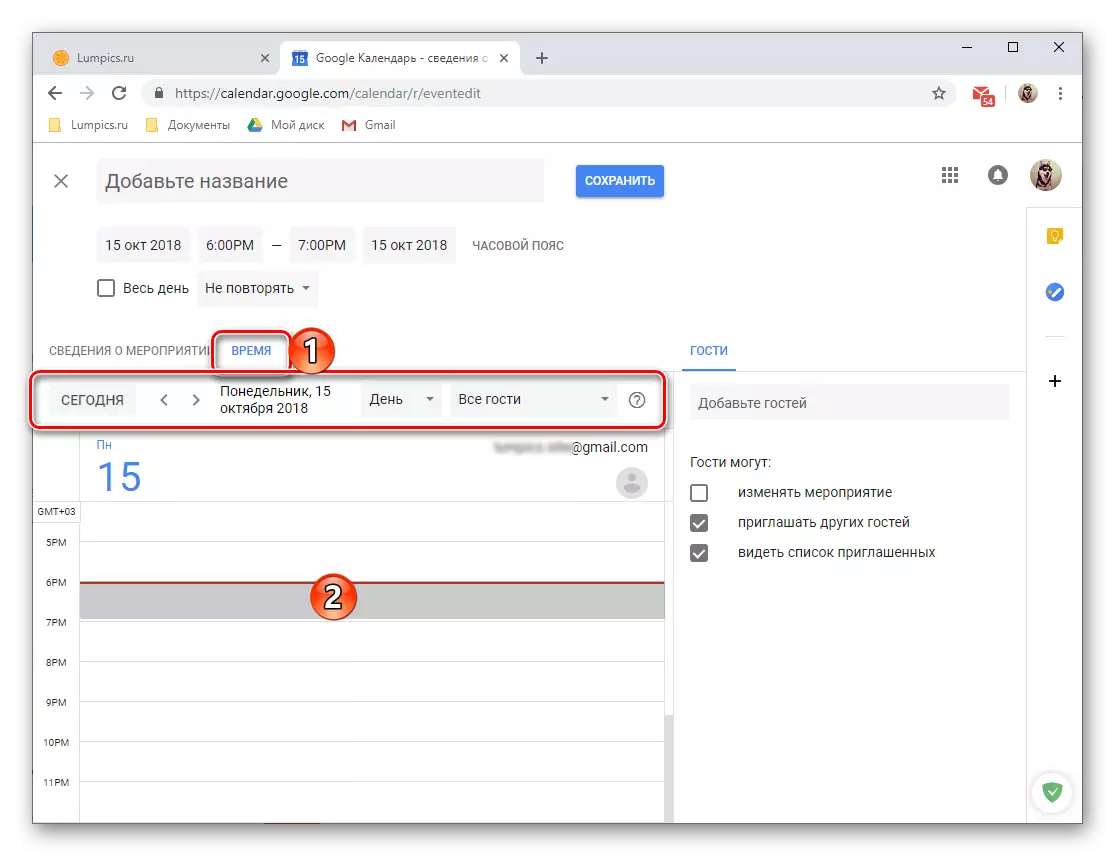
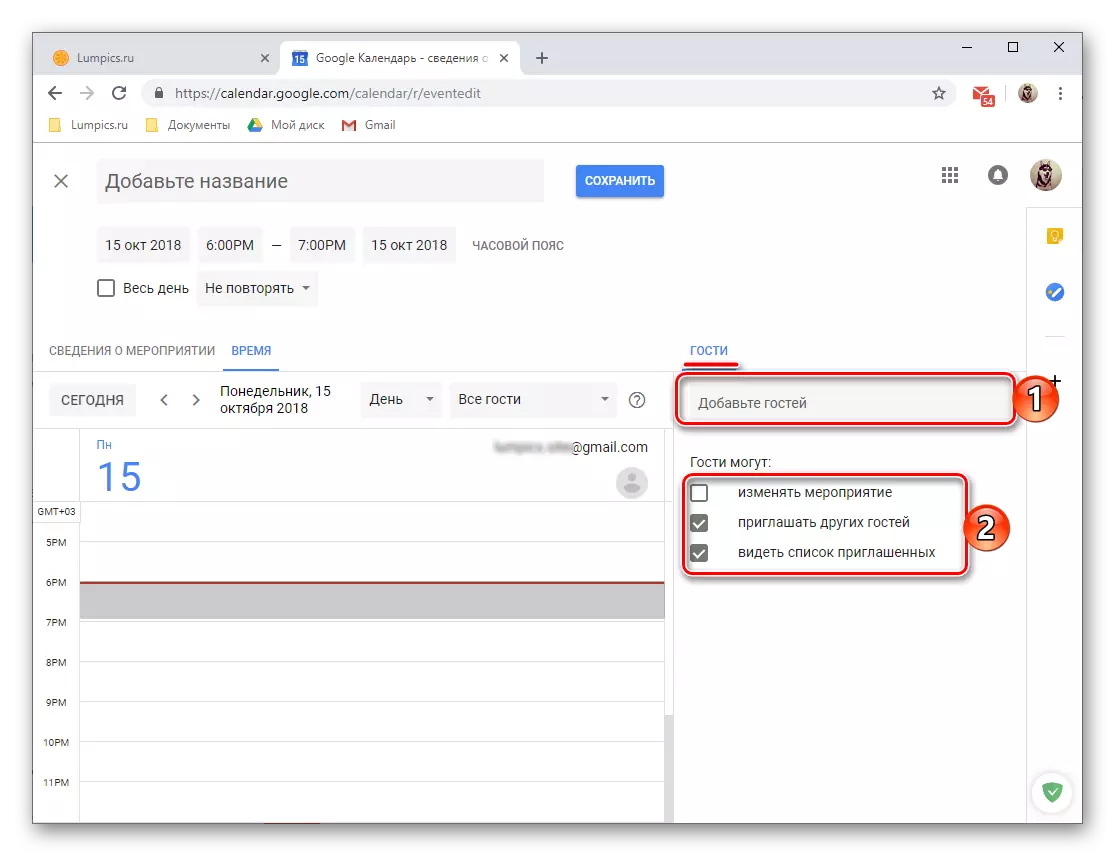
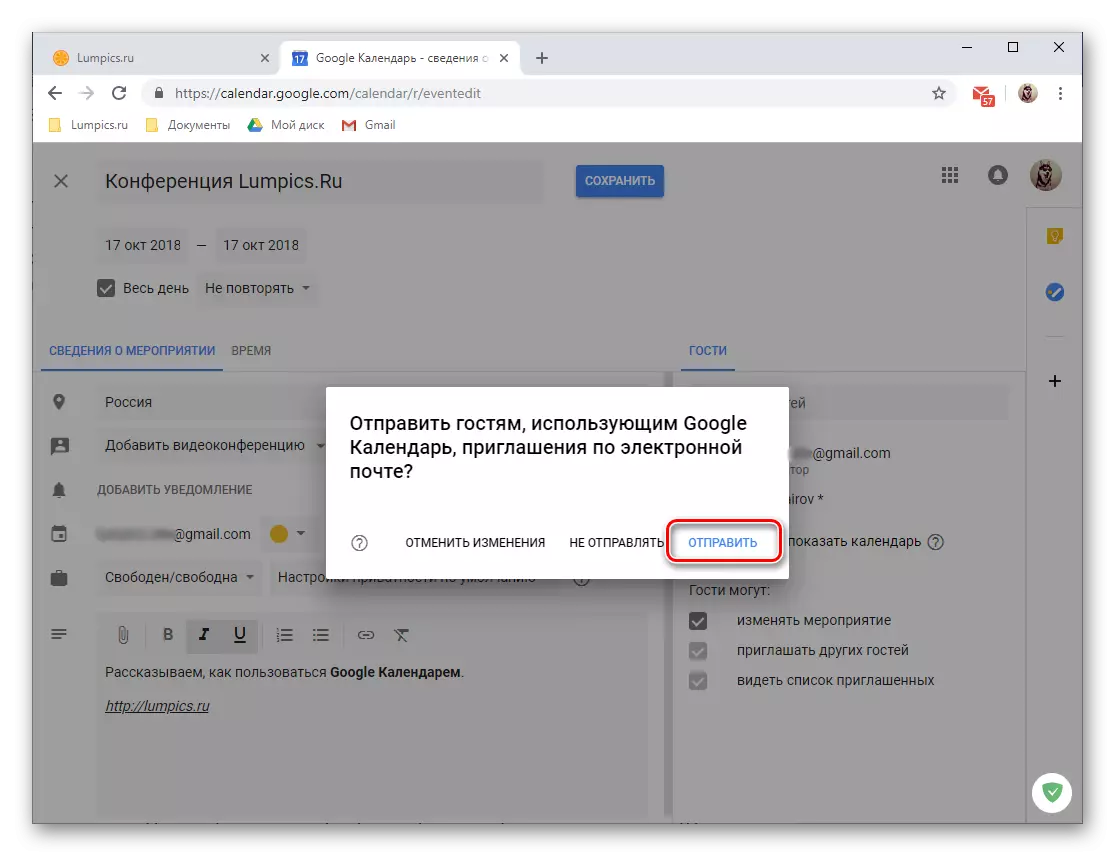

- Kleng lifehak: Go eng nei Event ze schafen kann e bëssen anescht ginn, an zwar:
- Klickt der LKM an der Géigend Kalenner dem Datum an Zäit vun der Manifestatioun entspriechend.
- An der Fënster, déi sécher maachen, éischt mëcht, dass d'Event Knäppchen aktiv ass. Set ass den Numm uginn den Datum an Zäit.
- Klick "späicheren" opzehuelen oder "Aner Parameter" ze retten, wann dir fir méi detailléiert Redaktioun goen wëllen an en Evenement designen, wéi virun considéréiert.
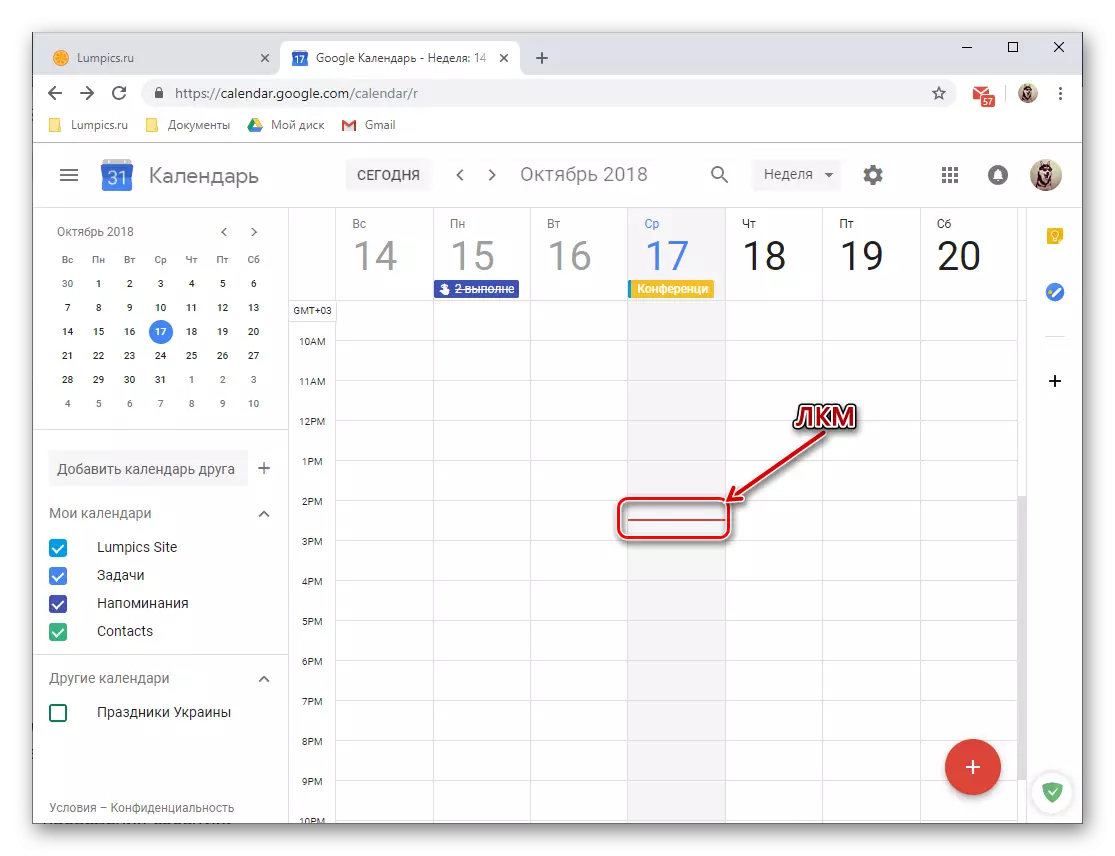
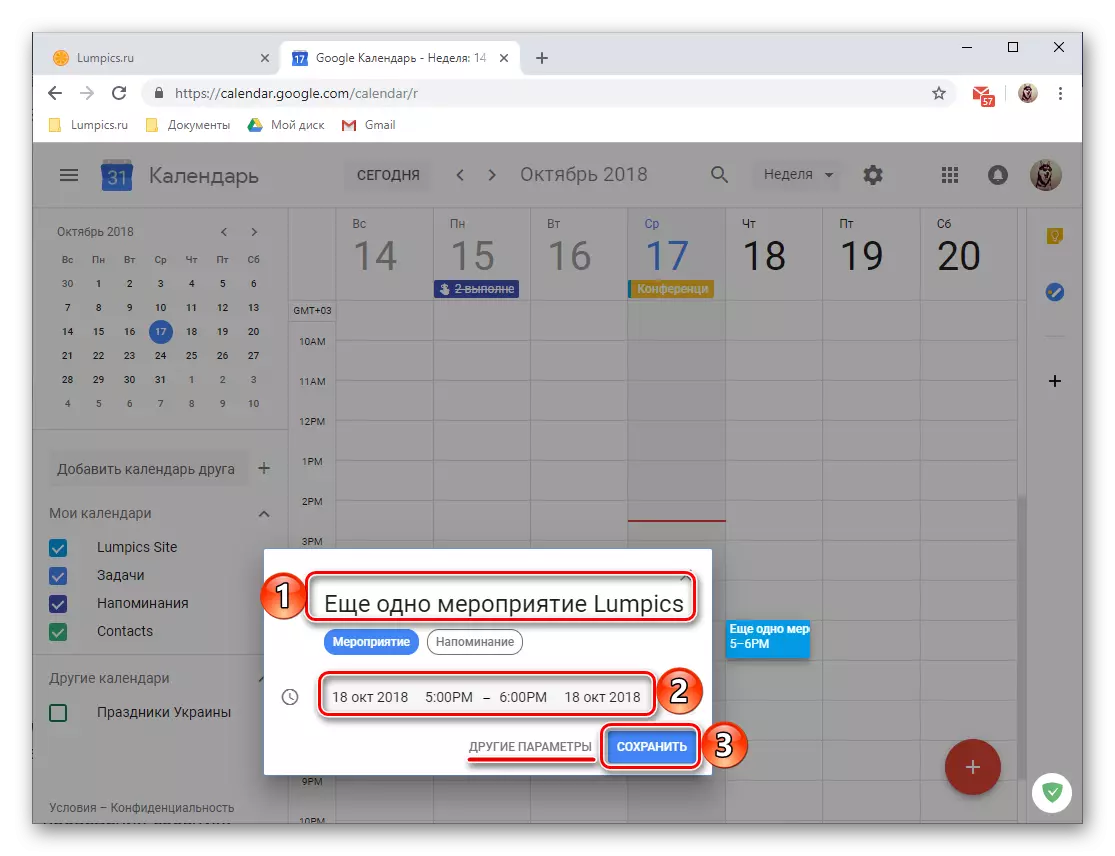

Créatioun Erënnerung
D'Evenementer vun Google Kalenner geschaf kann Erënnerung "vun begleet" ginn fir sécher iwwert hinnen net vergiessen. Dëst ass am Prozess vun gemaach detailléiert Redaktioun an Plange Fall vun eis als an der drëtter Etapp vun der viregter Deel vum Artikel. Zousätzlech, kënnt Dir Erënnerung vun all Thema schafen, datt net ze Evenementer am Zesummenhang sinn oder ergänzen hinnen. Dofir:
- Klickt LKM an der Géigend vu Google Kalenner, deen zu der Datum an Zäit vun der Zukunft erënnert entsprécht.
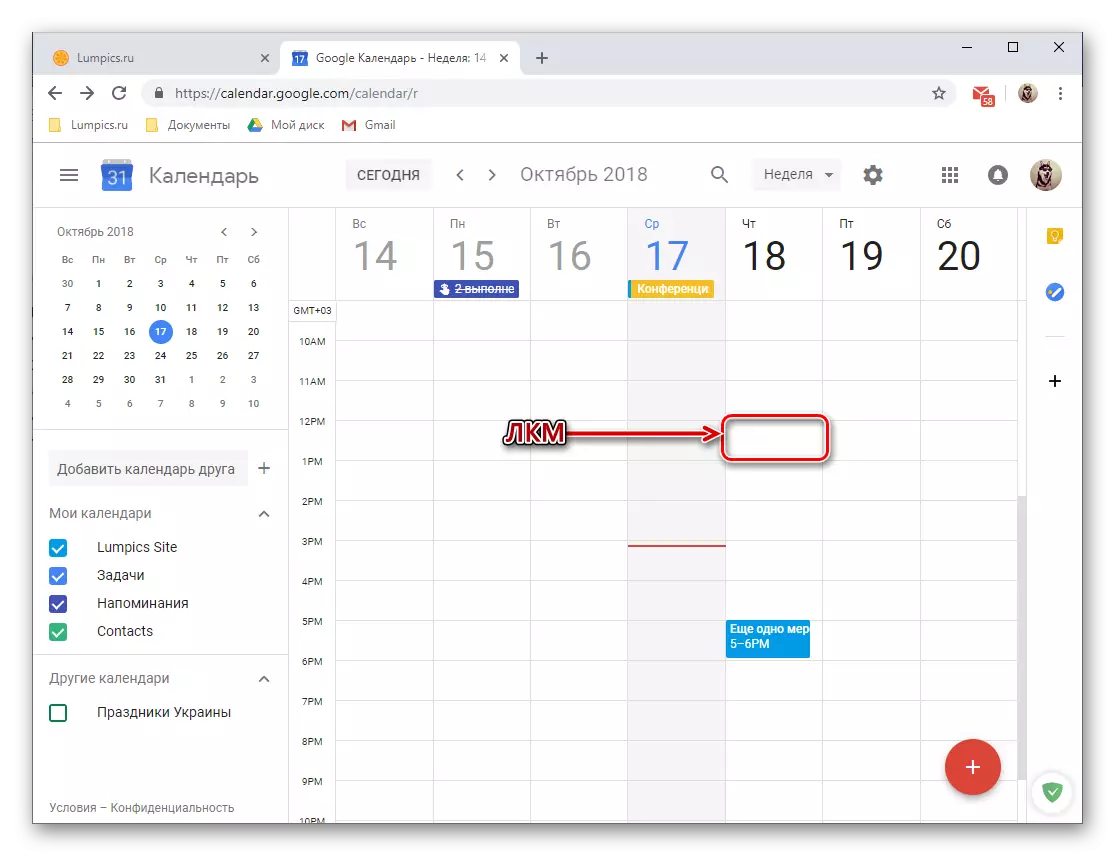
Opgepasst: Den Datum an Zäit vun erënnert kann souwuel geännert ginn, wann et direkt ass schafen a méi spéit.
- An der Pop-up Fënster dat schéngt, Press de "Erënnerung" Knäppchen am Bild gewisen ënnendrënner.
- Foto den Numm uginn den Datum an Zäit, an och d'Parameter vun der widderhuelen bestëmmen (sinn Optiounen: net widderhuelen, deeglech, wöchentlecht, monatlecht, etc.). Zousätzlech kënnt Dir de "Dauer" vun Erënnerungen Formatioun - "all Dag".
- Nodeems Dir all Felder ausfëllt, klickt op de "Späicheren" Knäppchen.
- Fir d'Erament Erränke ginn der Kalrungs vun der Datum an Zäit ofgeschloss an och fir Iech an d'Zäit vun der Dueber fartiereschen (an eiser kennen hir ass nach 30 Minutten).
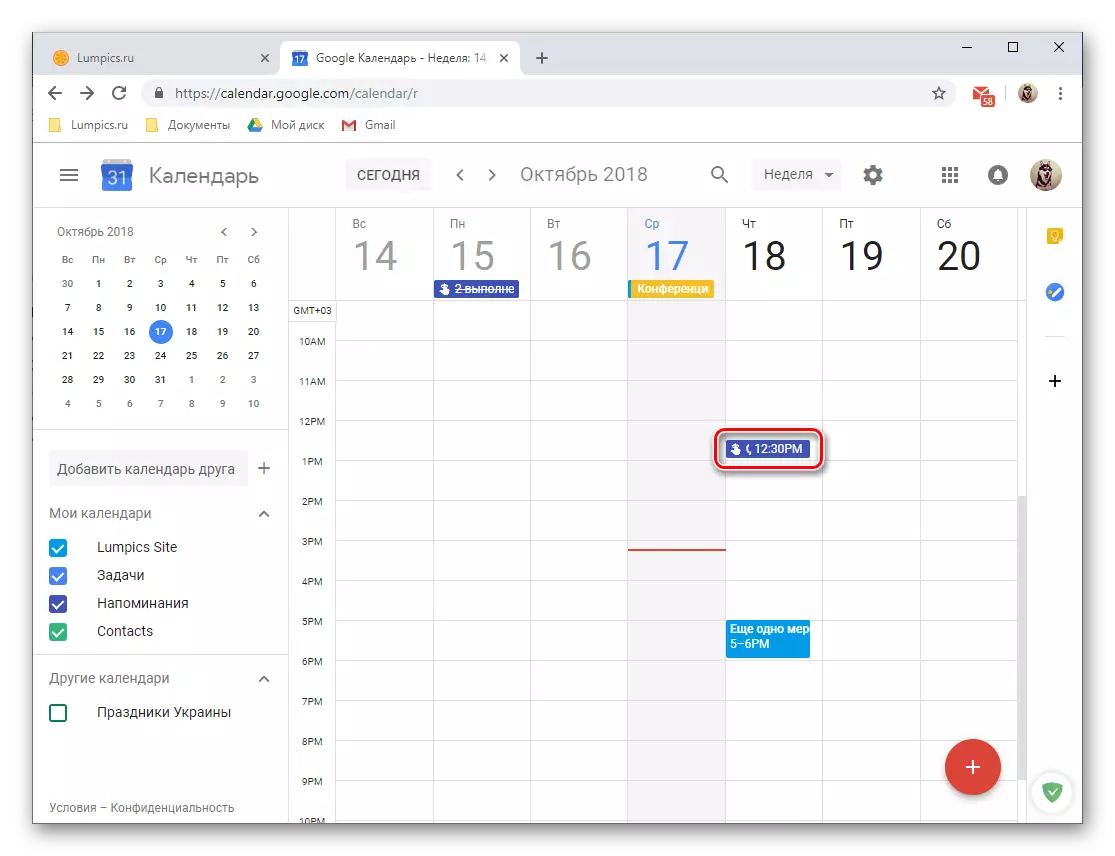
Fir Erënnerungen an / oder z'änneren an op en einfachen, klickt einfach op se mat lMM, nodeems déi Pop-up-up Fënster opmaachen.
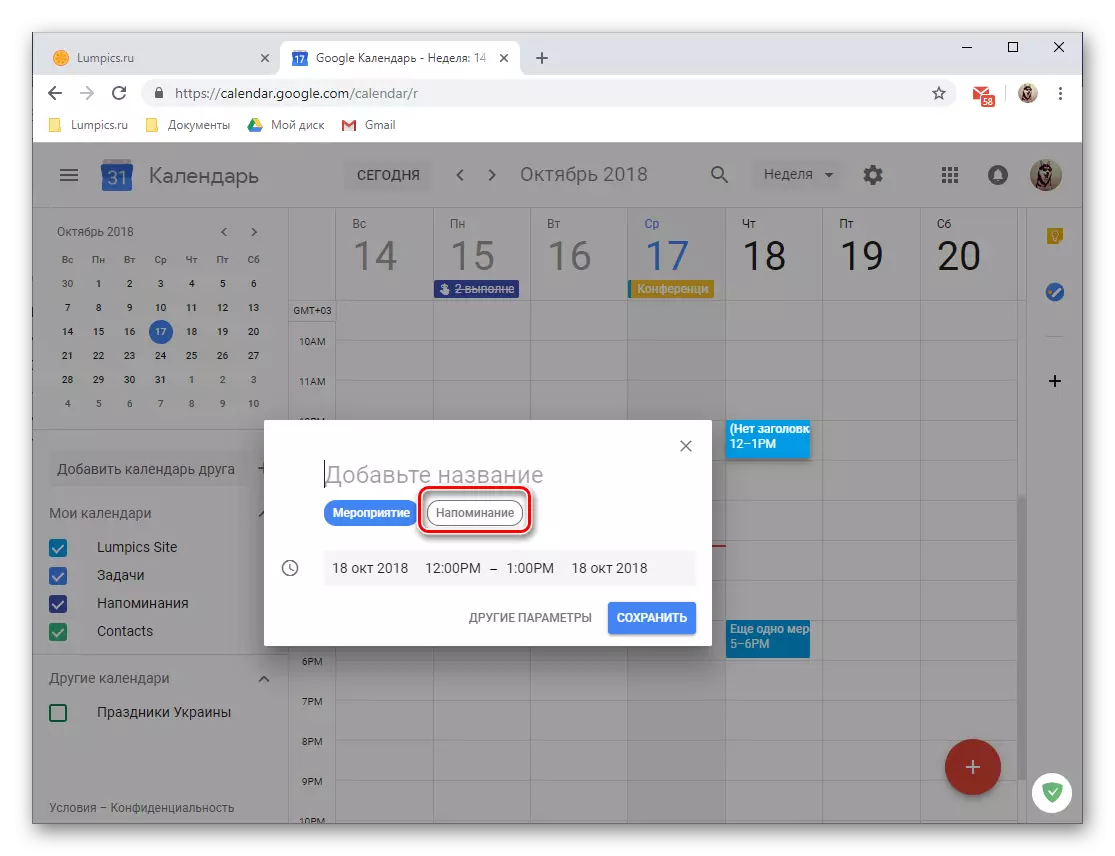
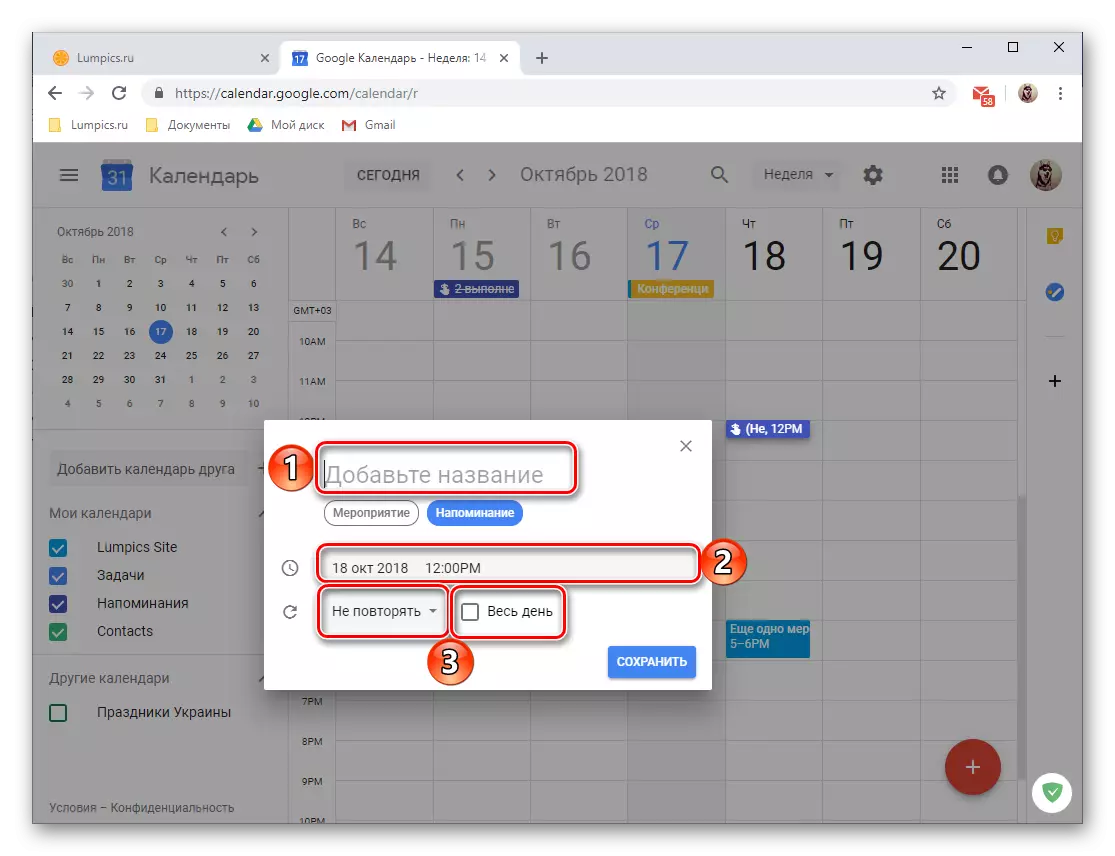


Füügt Kalenner
Ofhängeg vun de Kategorien aginn op Google, de Rekord Kalenner gëtt vu verschiddenen, egal wéi komesch wéi komesch, Kalenner. Dir kënnt se dann riets mat de Webservice, mat där Dir schonn Joronn installéiert gi, wéi néideg, profitéieren. Fouss kuerz fir all eenzel vun dësen Gruppen.
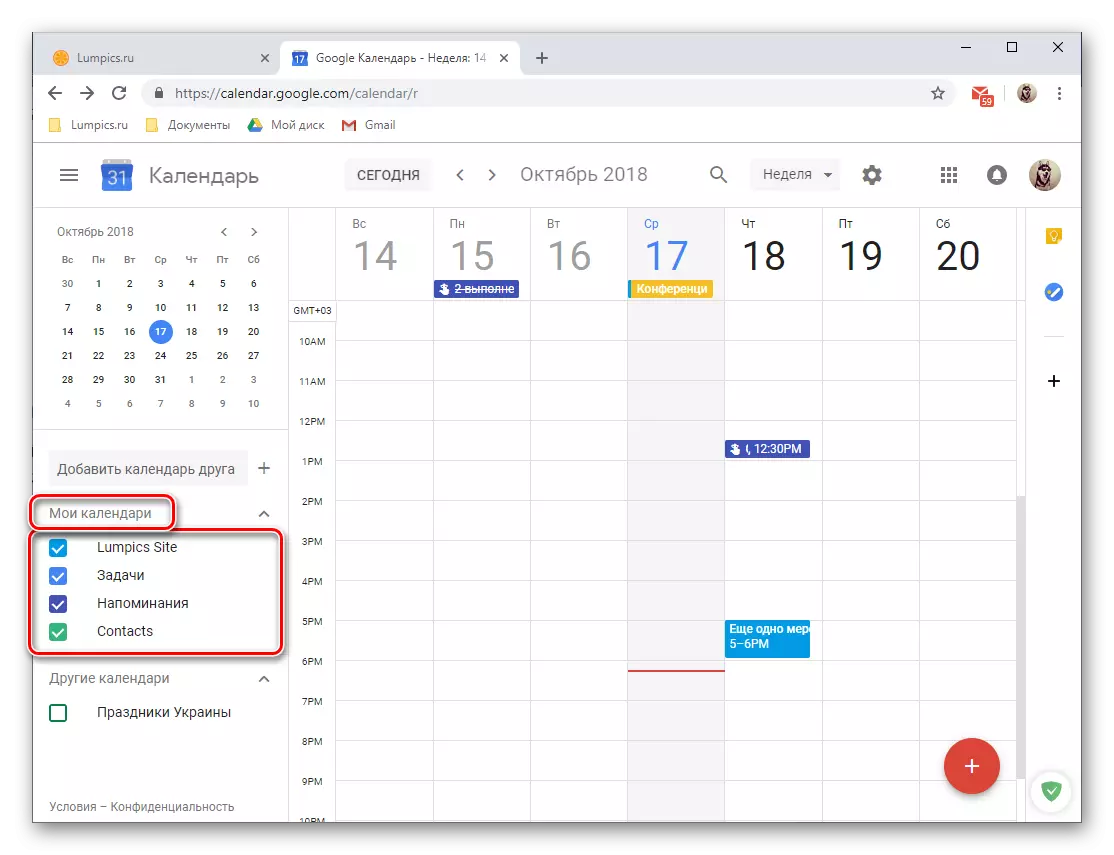
- "Ären Numm vun Ärem Google Profil" - (Lumpcicing Site an eisem Beispill) Dës Evenementer vun Iech hunn an déi, déi Dir kéinten invitéieren;
- "Erreeiden" - d'Erënnerung déi Dir erstallt hutt;
- "Aufgaben" - records an déiselwecht Applikatioun aginn;
- "Kontakter" - Daten aus Ärem Google Adressbuch, sou wéi Benotzer Gebuertsdeeg oder aner bedeitend Datumer vun Iech uginn an hirer Kontaktkaart;
- "Esouor Calewers" - D'Feierdeeg vum Land ass bäi, an Äre Kategorië hu manuell aus de verfügbare verfügbare Schéckt interesséiert.
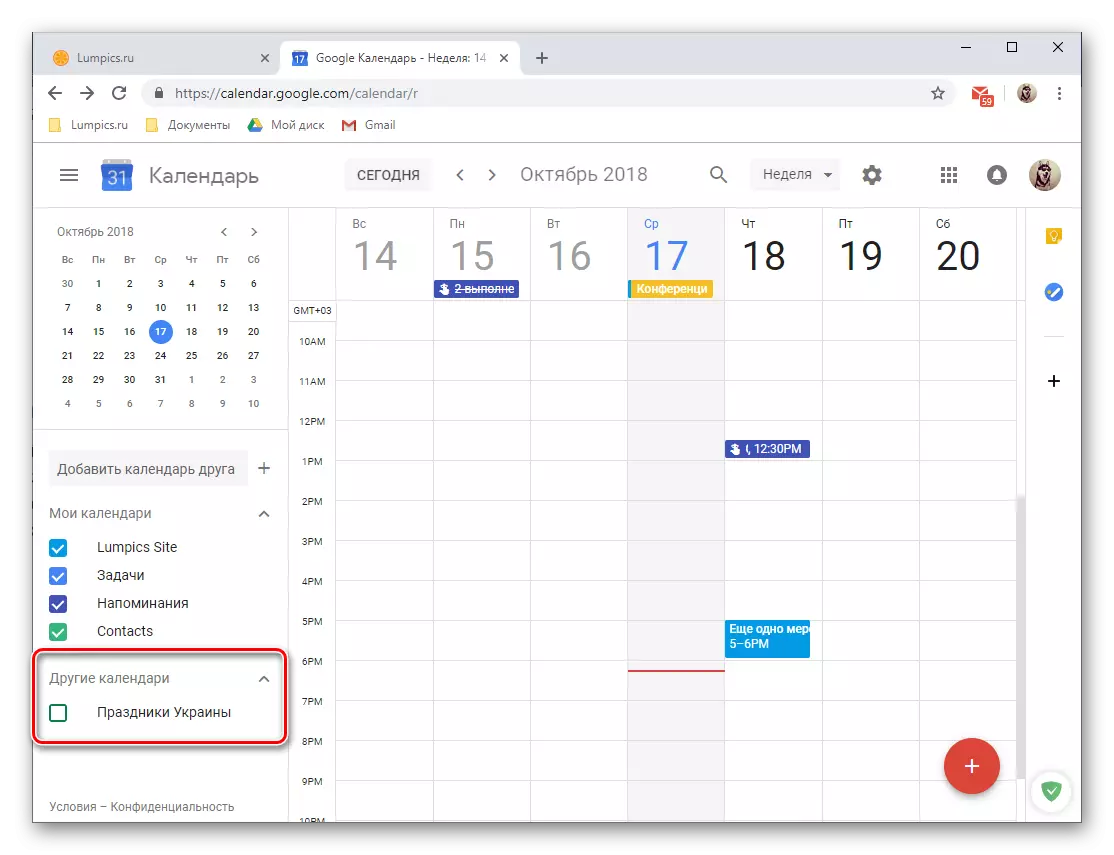
Fir jiddereng vun den Kategorie gëtt et seng Faarf fir déi Dir einfach een oder en anere Rekord am Kalenner fannt. Wann Dir néideg néideg ass, vun de Gruppen ze weisen, dass et genuch ass fir en Tick an hirem Numm ze läschen.
Ënner anerem kënnen, kënnt Dir e Kale vun engem Frënd op der Lëscht vun Canner mat senger Notzer bäidroen ouni hien funktionéierende se net. Fir dëst ze maachen, musst Dir d'Adress vu sengem E-Mail an der entspivéiert Fäichter uginn, an dann "ufroen Zougang" ARPECUT Fensteren. Zeech dann, och hiert einfach op einfach op de Benotzer ze waarden.

Dir kënnt nei an der Lëscht vun verfügbare Kalenner derbäi ginn. Dëst gëtt gemaach andeems Dir op der Plo Roll op der Richtegkeet vum Frënd vum Frënd ass, nodeems de richtege Wäert vum Menu ausgewielt gëtt, déi erschoss gëtt.
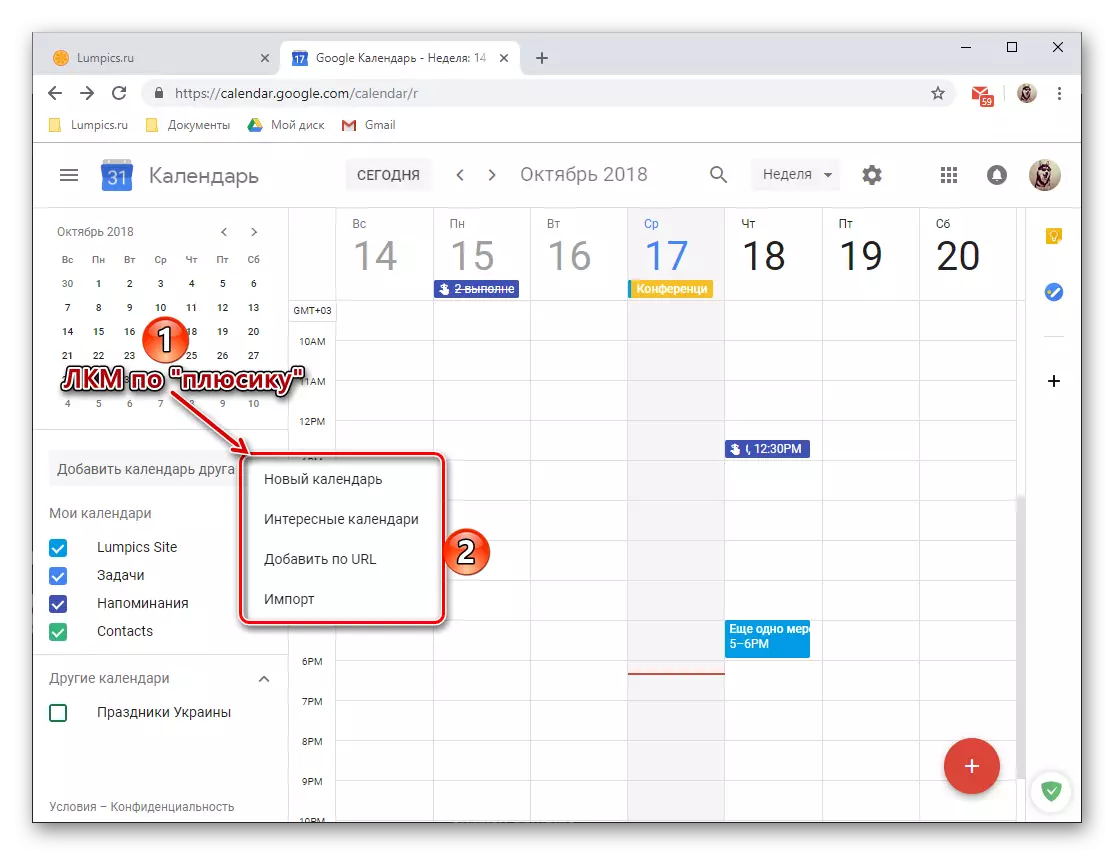
- Déi folgend Funktiounen sinn zur Verfügung gestallt:
- "Nei Kalenner" - erlaabt Iech eng aner Kategorie ze kreéieren baséiert op de Critèren, déi Dir uginn hutt;
- "Interessent Kalenner" - Erausfuerderung vun der Schablounen, scho komplett Kalennar no der Lëscht vun de Lëscht vun der Lëscht vun de Lëscht vun der Lëscht vun de Lëscht vun der Lëscht vun de Verbehillen;
- "Foto URL" - wann Dir keng oppen online Kalenner benotzen, kënnt Dir och et un de Service vum Google Foto, ass et genuch e Link ze et am passenden Terrain ze opginn an der Aktioun bestätegen;
- "Import" - erlaabt Iech Daten aus anere Kalenneren exportéiert ze erofzelueden, déi mir am Detail soen ënnert wäert. Am selwechte Rubrik, kënnt Dir och e ëmgedréint Aktioun Leeschtunge - exportéieren Är Google Kalenner ze benotzen an anere ënnerstëtzt Servicer.
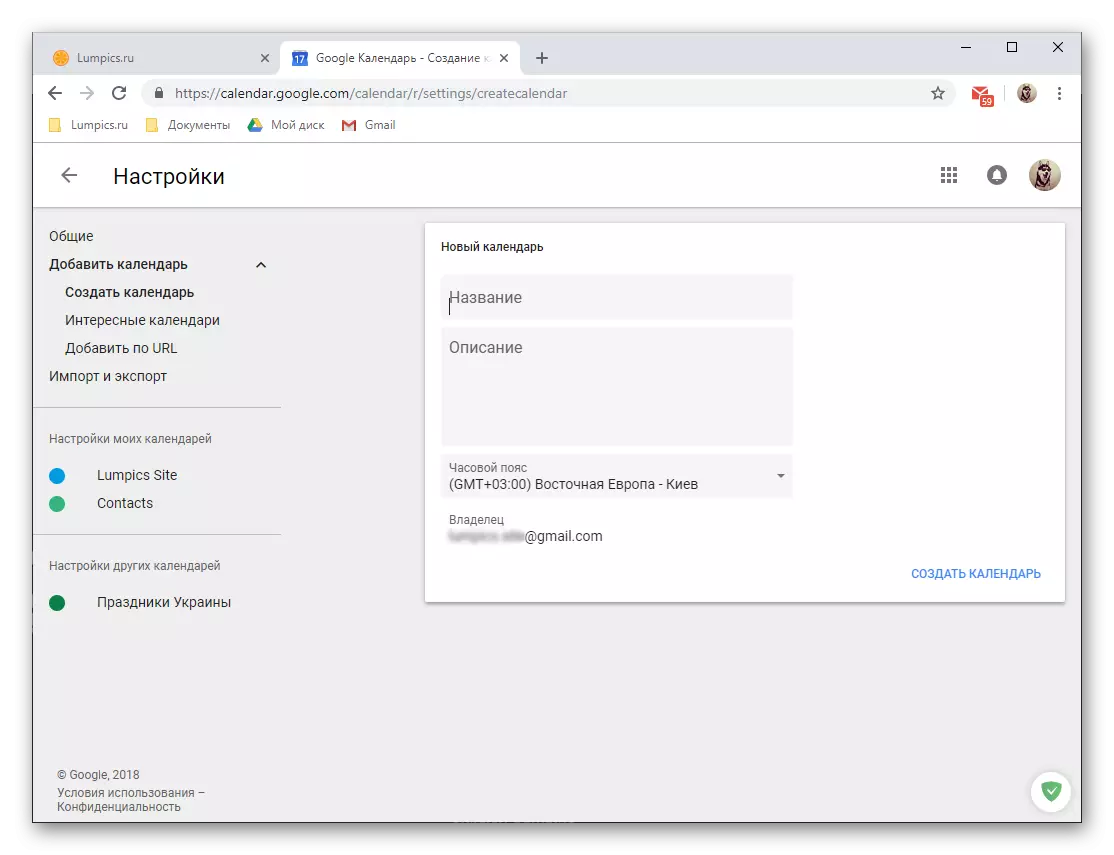
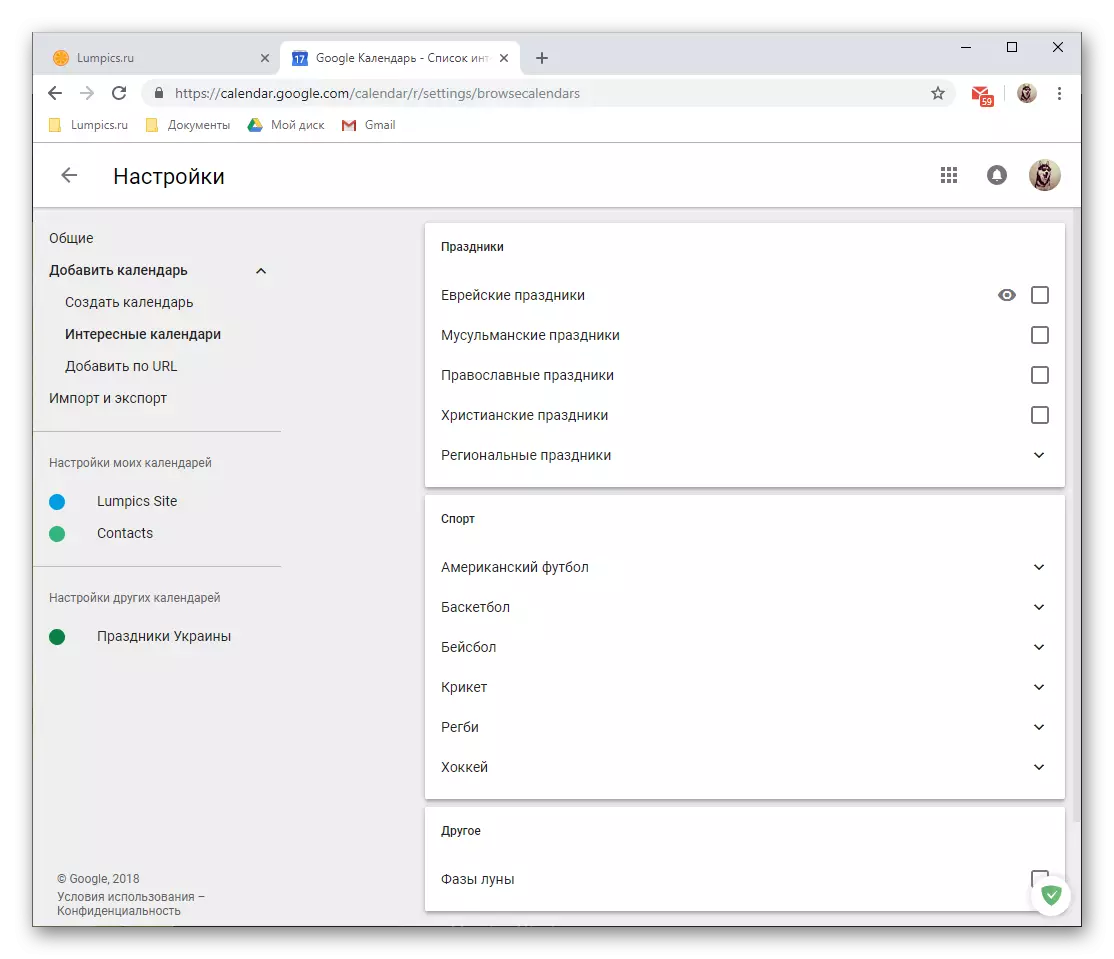


Vun iwwerdribblen nei Kalenner ze Google Kalenner, kënnt Dir vill der Deckung vun Evenementer expandéieren, datt Dir zu Streck a kontrolléieren wëllen, all vun hinnen an een Service kombinéiert. Fir jiddereng vun den Kategorien hunn oder dobäi, kënnt dir op hir Défense konzentréiert Numm an Är Faarf virbereet, wéinst wat ass et méi einfach ze navigéiert tëscht hinnen ginn.
Méiglechkeete fir allgemeng Zougang
Wëll Vill Google Services (zum Beispill, Dokumenter), kann de Kalenner och ze schaffen zesumme benotzt ginn. Wann néideg, kënnt dir souwuel Zougang zu oppen de ganze Inhalter vun Äre Kalenner a seng separat Kategorien (diskutéiert uewen). Maachen et wuertwiertlech e puer Mausklicken ginn.
- An der "Mäi Kalennere" blockéieren, hover d'Maus an de eent Iech ze deelen wëllt. Klickt der LKM op déi dräi Punkten vertikalen datt iwwert déi riets Säit wossten.
- Am Astellunge Menü datt, wielt "Parameteren an Deele" mécht, no deenen Dir ee vun den zwee sinn Optiounen wielen kann plus drëtten, kënnen global gesot ginn. Betruecht all vun hinnen an den Detail.
- Ëffentlech Kalenner (mat Accès duerch Referenz).
- Also, wann Dir d'records aus Är Kalenner mat vill Benotzer ze deelen wëllt, net onbedéngt zu der Lëscht vun Äre Kontakten, do déi folgend:
- Installéiert der Haische Géigendeel de Punkt "Maacht ëffentlech."
- Schecken der Warnung eraus, datt an der Pop-up Fënster schéngen ginn a klickt OK.
- Wéieng Informatiounen Benotzer Zougang hun gëtt - iwwer gratis Zäit oder fir all Informatiounen iwwert Evenementer, - no wat klickt "Zougang vun Referenz Wielt",

An dann "kopéieren Link" an der Pop-up Fënster.
- An all praktesch Aart a Weis, schéckt de Link zu de Benotzer un deen Numm gerett, wat Dir d'Inhalter vun Äre Kalenner ze weisen wëllt.
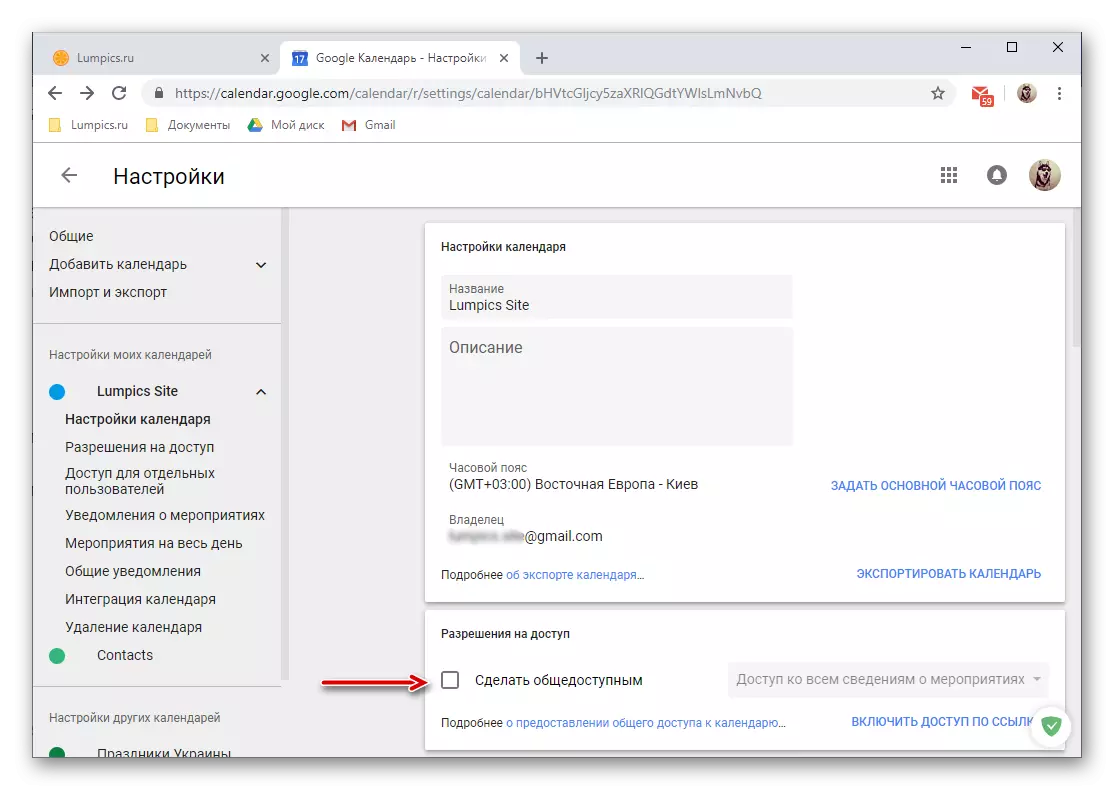
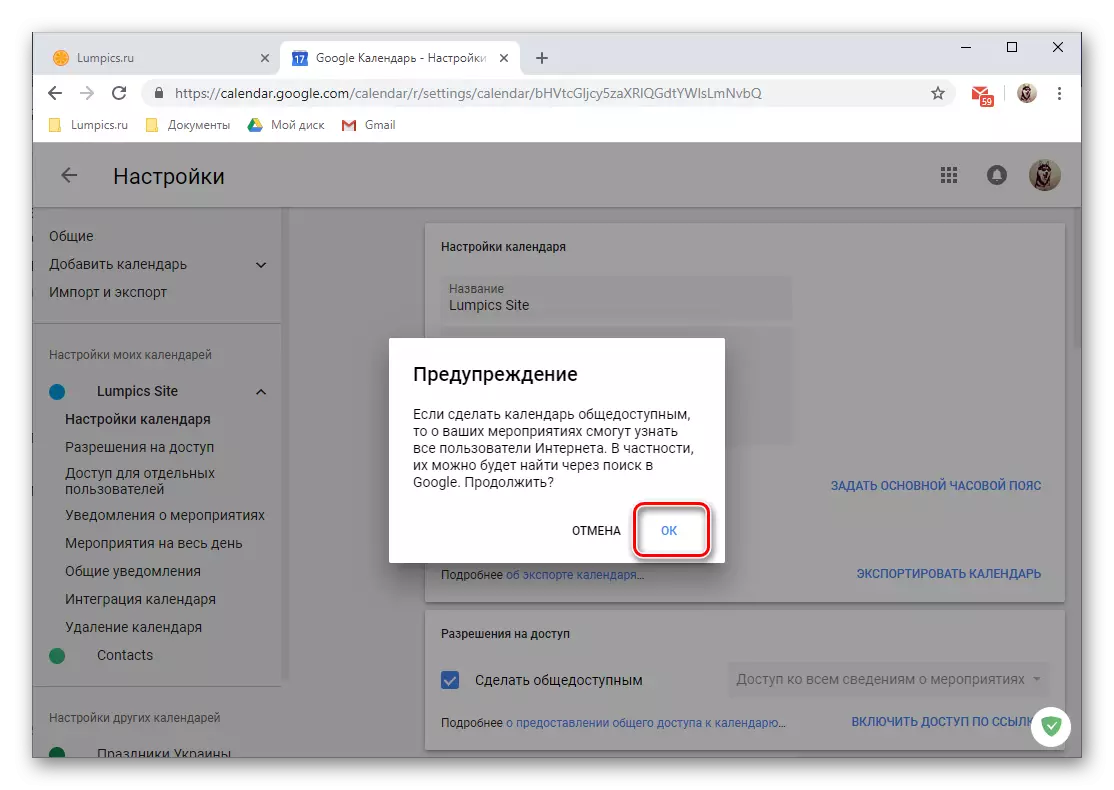
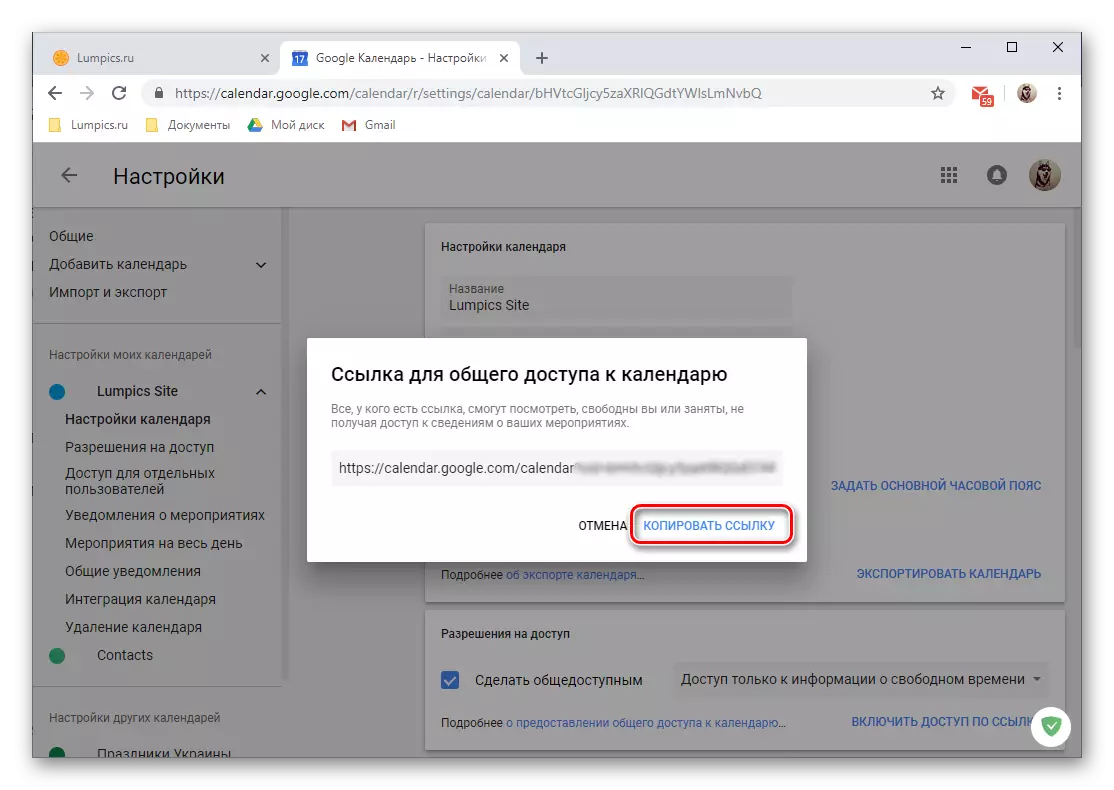
Opgepasst: Suergt Zougang vun Hiwäis op esou perséinlech Daten als Kalenner wäit aus der Och Aktioun ass an kann negativ Konsequenze wat. Dir kënnt fir dëse Link méi detailléiert Informatiounen iwwert dëst Thema kommen. Mir recommandéieren Ouverture Zougang zu spezifesch Benotzer, nëmmen no oder Kollegen op der Aarbecht, a mir weider.
- Zougang fir eenzel Benotzer.
- A méi sécher Léisung wäert der Ouverture vun Zougang zu engem Kalenner spezifesch Benotzer ginn, déi an der Adress Buch Texter sinn. Dat ass, kann et Är gär hues oder Kollegen ginn.
- All am selwechten Rubrik vun "General Access Parameteren", an deem mir déi zweet Etapp an dësem Uweisunge, Minière duerch d'Lëscht vun sinn Optiounen un der "Zougang fir eenzel Benotzer" Spär Hit a klickt op d'Foto Benotzer Knäppchen.
- Uginn der Email Adress vun deen dir Zougang zu Äre Kalenner opzemaachen wëllen.

Esou Benotzer kann bësse ginn, einfach an den passenden Gebitt vun hirem Këschte gitt oder d'Optioun vun der Rostain Lëscht mat hin wielt.
- Bestëmmen wat se hunn gëtt Accès op: Informatiounen iwwert fräi Zäit, Informatiounen iwwert Evenementer gëtt gebass gin am Fall ze maachen Ännerungen an déi Zougang zu anere Benotzer.
- No mat der onbekannt Ofschloss, klickt op "Fortschécken", no deem der gewielter Benotzer oder Benotzer gëtt Invitatioun vun Dir zu der Mail kréien.

Mussen akzeptéiert ass, wäert si, datt en Deel vun der Informatioun Zougang an d'Kënnen, dass Dir fir si opgemaach hunn.
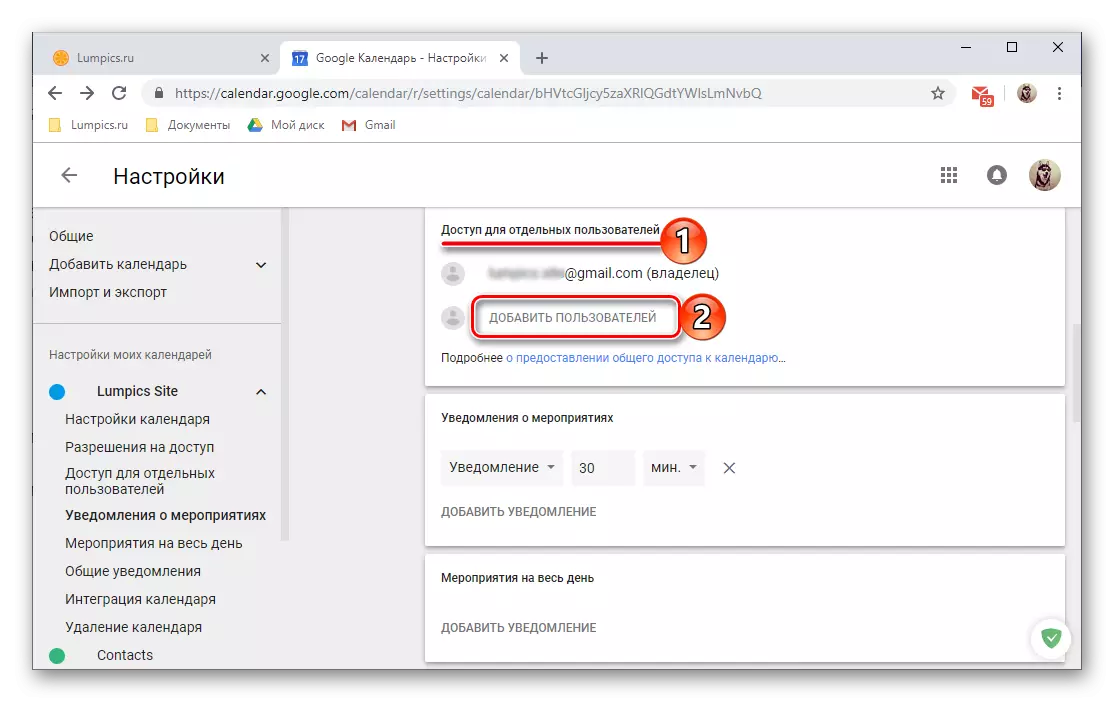
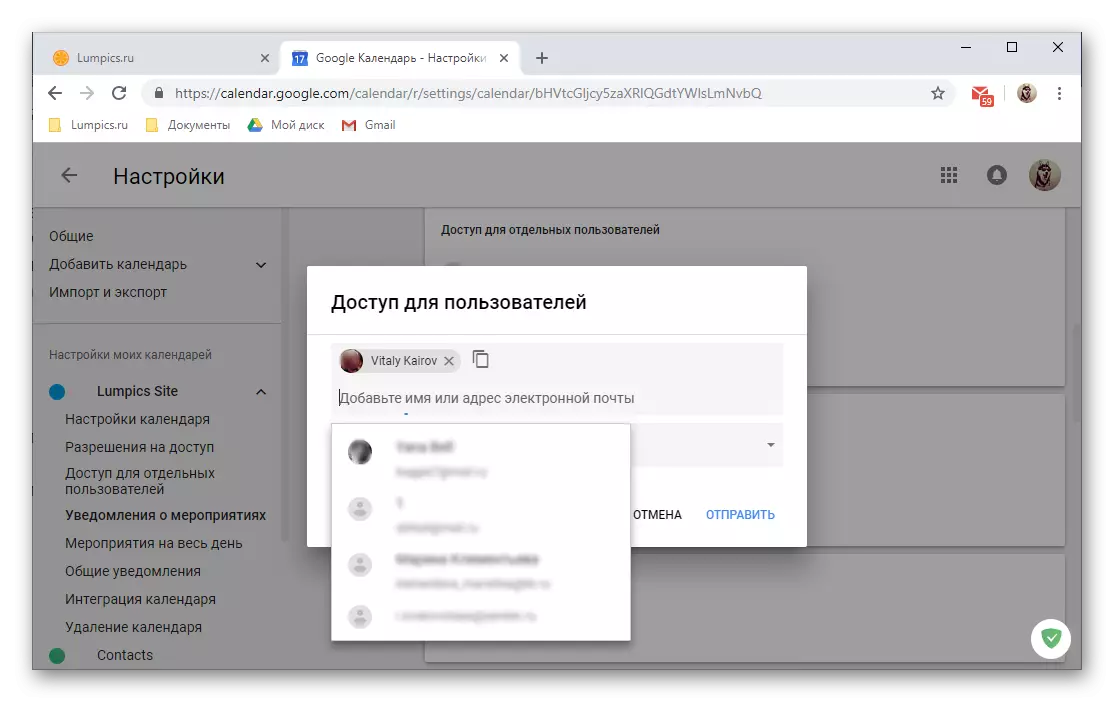


- Kalenner Integratioun.

Srack Rubrik "General Access Parameteren" ass liicht manner, kënnt Dir en ëffentleche Link op Är Google Kalenner kréien, seng HTML Code oder Adress. Sou, kënnt Dir net nëmmen dat mat anere Benotzer deelen, mä och an enger Websäit oder maachen Är Kalenner vun anere Programmer sinn aféieren, datt dës Fonktioun Ënnerstëtzung.
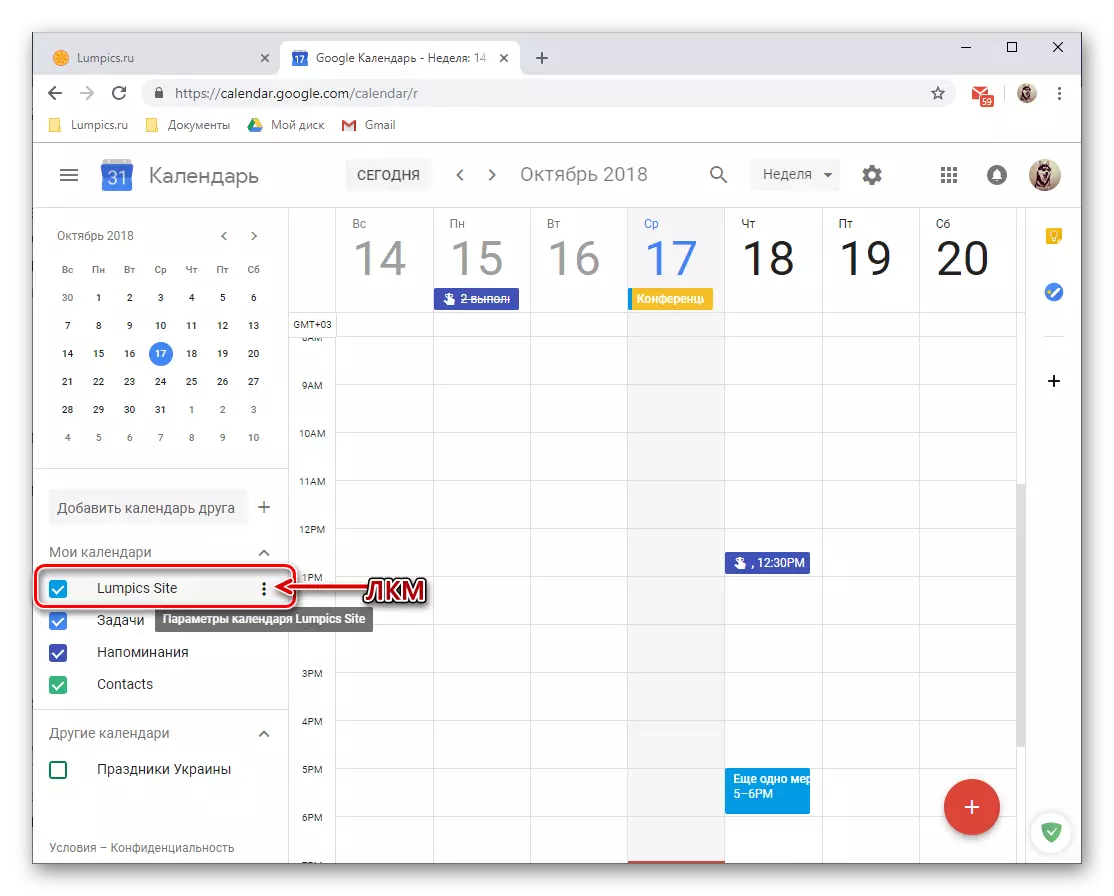

Op dëser wäerte mir d'Contrepartie vun allgemengen Zougank Parameteren am Google Kalenner Arrivée, Dir, wann Dir wëllt, kënnt Dir am zousätzlech Méiglechkeeten vun dësem Web Service Rubrik Moment.
Integratioun mat Uwendungen a Servicer
Kuerzem, huet Google gouf an hirem Kalenner mat de Google Verfollegt Service an integréiert an et eng relativ nei Aufgab Applikatioun Kierf. Déi éischt kënnt Dir Noten ze schafen an ass bei senger Essenz engem Spigel vun engem ähnlechen Service vun der Entreprise, déi zu villen Benotzer sécher Gewunnecht ass. Déi zweet gëtt der ëmmer eng Aufgab Lëscht ze schafen, e System limitéiert ze-DO Lëscht gëtt.
Google Notes
ze séier Rekord iergendwou wichteg Informatiounen oder einfach Note eppes fir Iech schafft mat Google Kalenner, oft kanns dacks de Besoin begéinen. Just fir dës Zwecker an dësem Zousaz gëtt. Et ass méiglech, et ze benotzen wéi follegt:
- Op der fakultativ Applikatioun Rot, iwwert déi riets Säit läit, klickt op de Google Verfollegt icon et ufänken.
- No enger kuerzer Luede vum Zousaz, klickt op d'Opschrëft "Note",

Ginn et e Numm, gitt der Beschreiwung a klickt gelaf. Wann néideg, kann eng Note (4) fix ginn.
- Déi nei Note ginn direkt am Verfollegt Foto-op, gebaut an de Kalenner, wéi och an engem getrennten Web Applikatioun an hire mobil Versioun gewisen. An dësem Fall, gëtt de Rekord am Kalenner gin vermësst, wéi Notize sinn net ze Datum an Zäit obligatoresch.



Aufgaben
A vill méi Wäert wéi mat Google Kalenner schaffen huet eng Aufgab Modul, well records an et huet, Sujet an d'Ausféierung Datum hinnen, gëtt an der Haaptrei Uwendung gewise ginn.
- Klick op d'Aufgab Applikatioun Ikon a waart e puer Sekonnen bis seng Interface iwwerlaascht ass.
- Klickt op der "Foto Aufgab" Inscriptioun
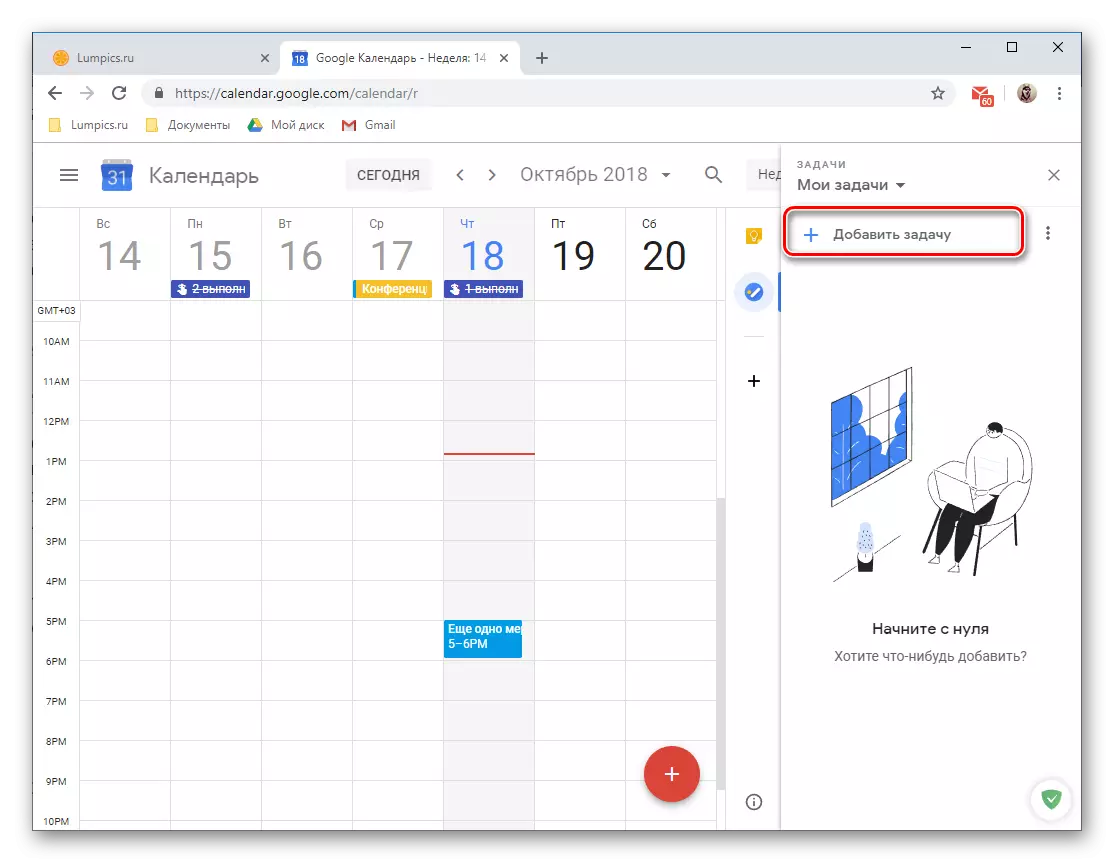
A probéiert et nees passenden Terrain, da Press "Sichfunktioun".
- Zu engem Termin fir Ausféierung an subtask (s) Foto, de Rekord geschaf muss geännert ginn, fir déi entspriechend Knäppchen gëtt ass.
- Dir kënnt zu der Aufgab zousätzlech Informatiounen Artikel, der Lëscht änneren fir déi et (Par défaut et "Mäi Aufgaben" ass) gehéiert, präziséiert d'Ausféierung Datum an subtasks Foto.
- Erausgi an Element Lamb, wann Dir et an Ausféierung Period uginn gëtt op de Kalenner gesat ginn. Leider kann Iech just een Dag vun Ausféierung Foto, mee net exakt Zäit oder November.


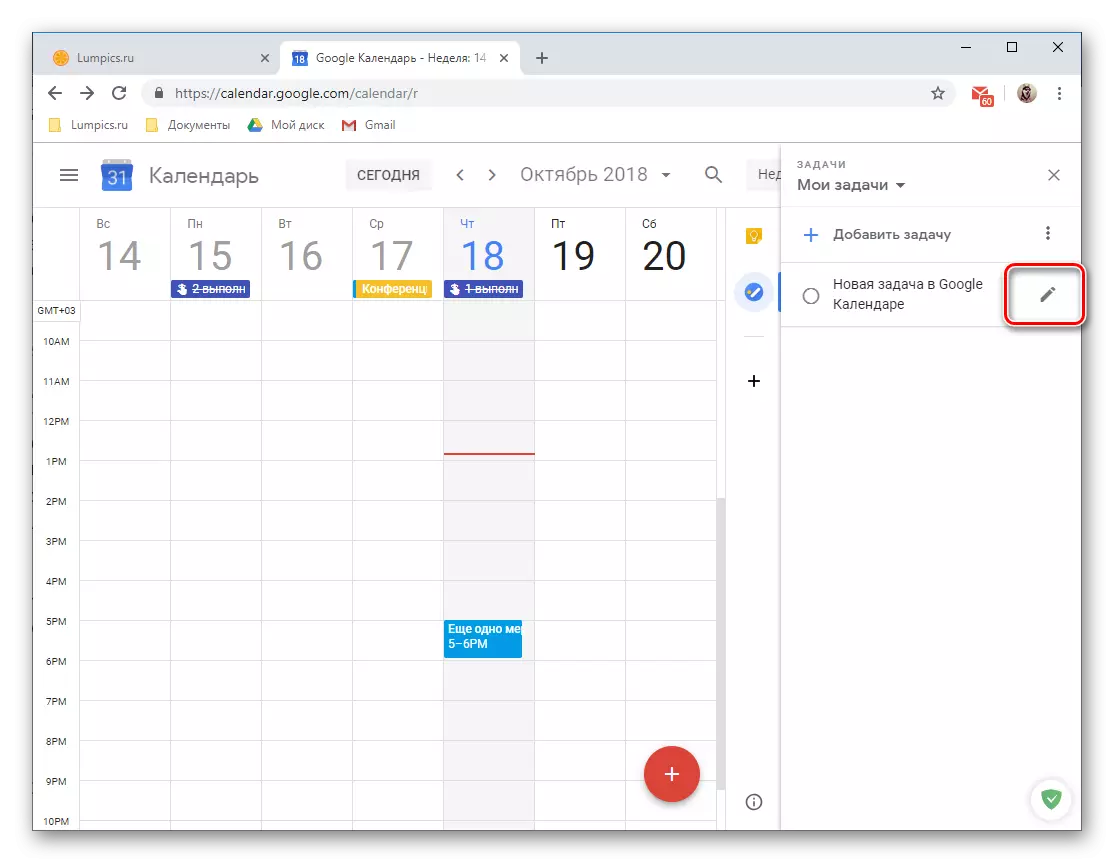

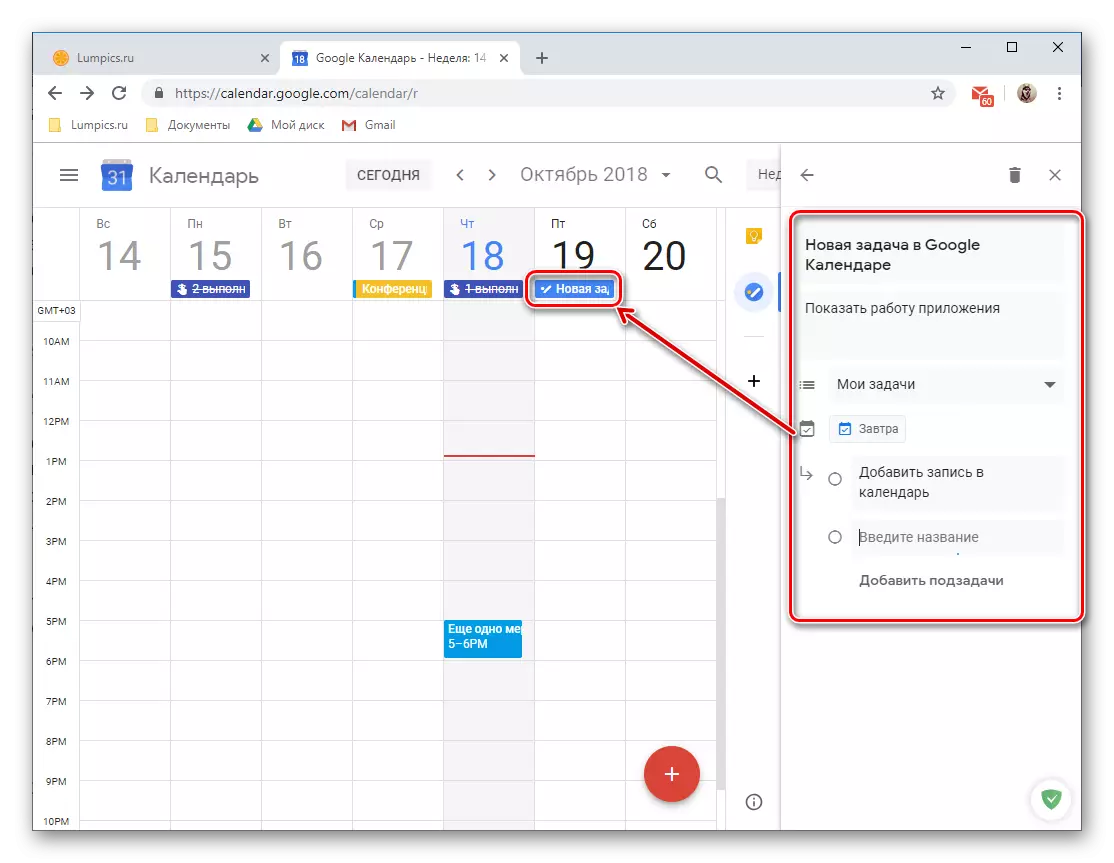
Wéi et erwaart ginn soll, gëtt wëll an d'Kategorie vun de "Démarchen" Kalenneren falen, deen, wann néideg, kënnt Dir, just Stoppen der Haische verstoppen.

Notiz: Zousätzlech zu der Lëscht "Meng Aufgaben" Dir kënnt nei erstellen fir déi en separat Tab an der Webapplikatioun ënner Berécksiichtung gëtt.

Neie Web Applikatioune addéieren
Nieft zwee Servicer vun Google, kënnt Dir Foto-nzen aus drëtt-Partei Entwéckler an de Kalenner Foto. Teield, wann ech gelengt den Artikel (Oktober 2018), hunn se mer organiséiert e puer Stécker erstallt, awer éischter nëmmen d'Entwécklung vun den Entwécklungen: dës enleit ginn.
- Klickt op de Knäppchen an der Form vun engem Plus Spill an am Bild hei drënner.
- Waart bis de "G Suite Maartplaz" Interface (Zousätzlech Buttek) ass an engem getrennten Fënster erofgeluede, an de Volet wielt datt Dir op Är Google Kalenner Foto plangen.

- Op der Säit mat senger Beschreiwung, klickt op "installéieren",
- An der Browserfenster, déi uewen um Kalenner opgemaach gëtt, wielt Kont fir eng nei Webapplikatioun z'integréieren.
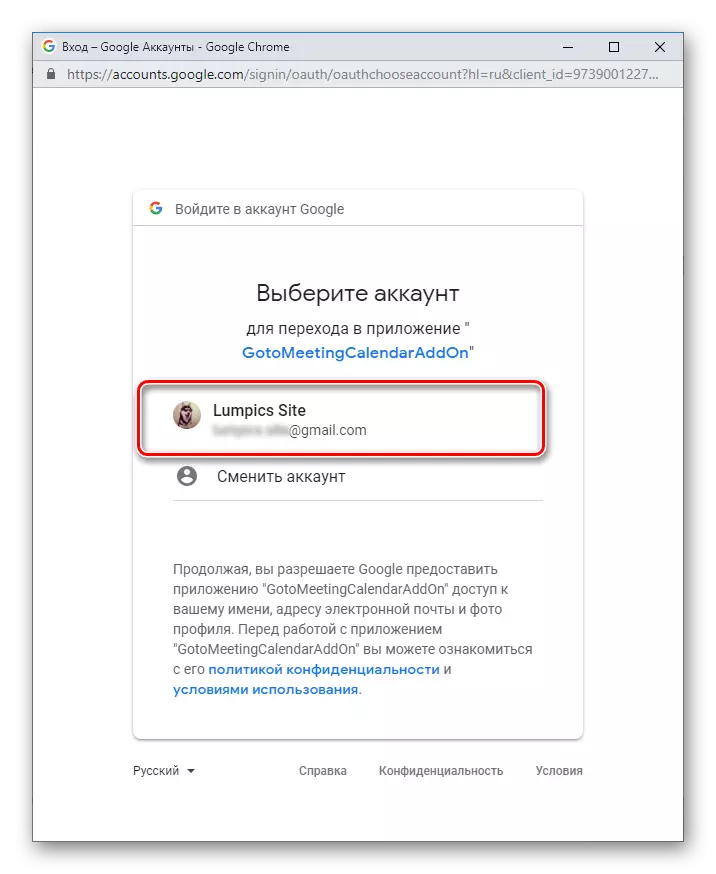
Préift d'Lëscht vun ugefrote Permissiounen a klickt "erlaabt".
- No e puer Sekonnen, d'Ergänzung Dir hutt installéiert, klickt installéiert, klickt op "Finish",

Da kënnt Dir d'Pop-up Fënster zoumaachen.
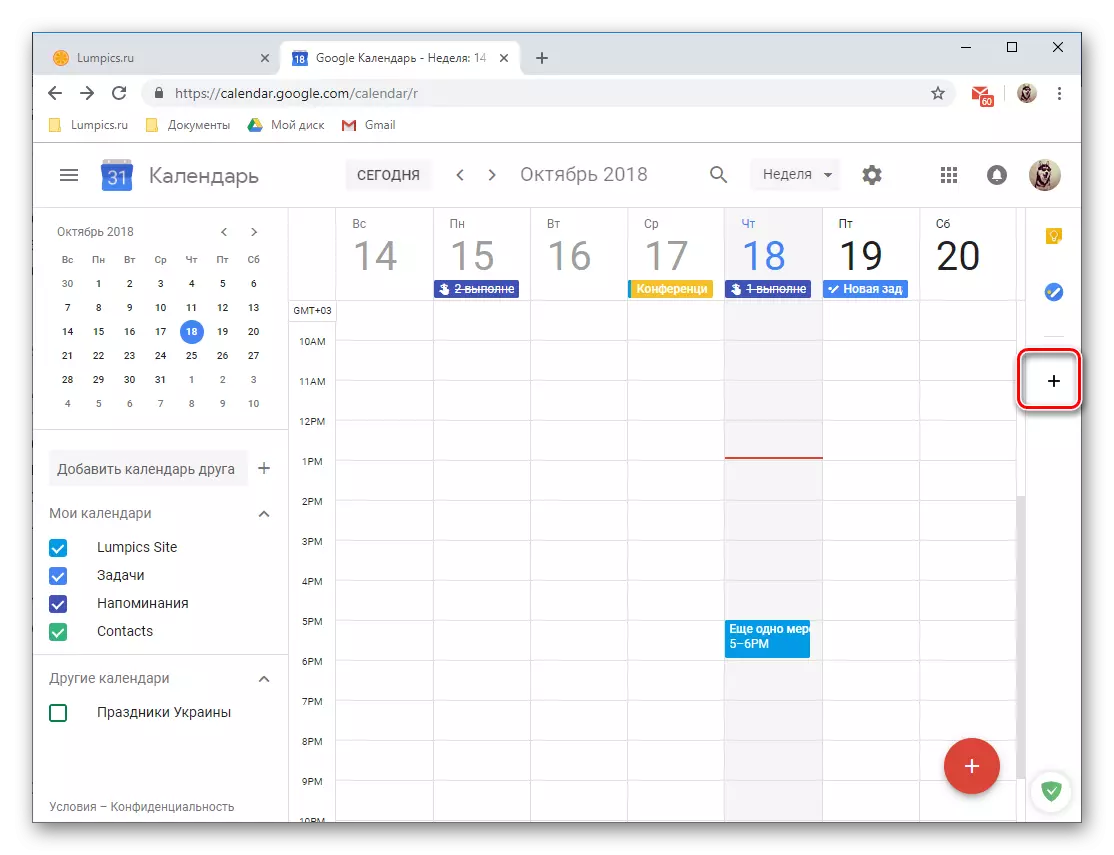

An dann "Weider" an der Pop-up Fënster.
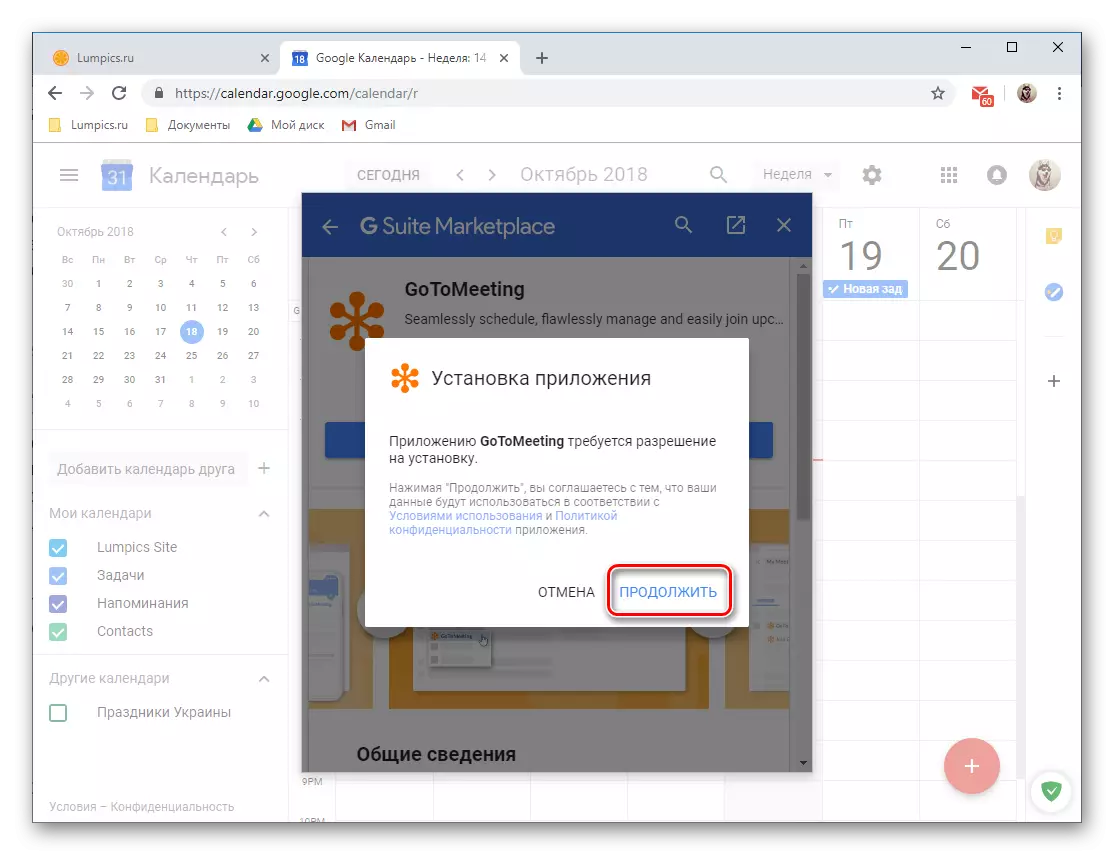

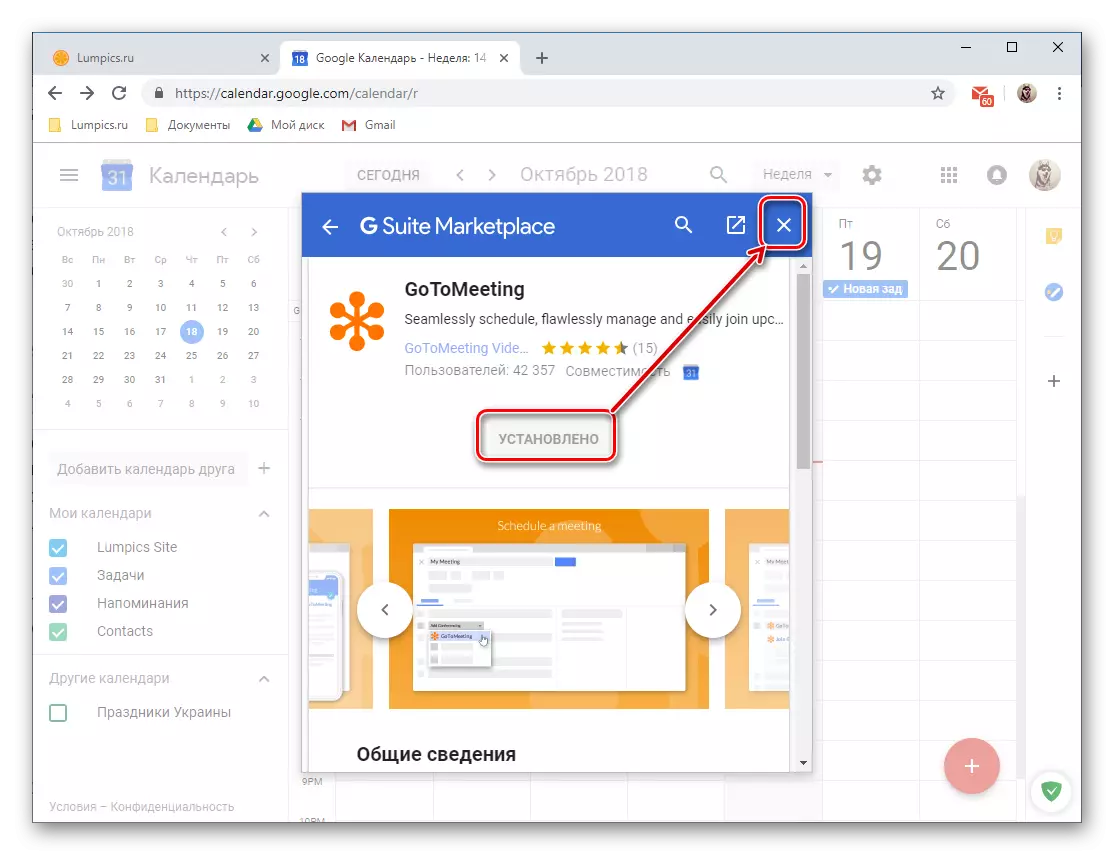
Déi zousätzlech Fegrenzung vum Googënschtege Kalenff, hunn aktivéiert an Drëtt Period Webc Web Applikatiounce gewisen. An dëser Plaz vun seng Existenz vu seng Existenz vu seng Existenz ass vill méi An awer, direkt Notizen a Aufgaben kënne ganz méiglech anstänneg Benotzung sinn.
Import Entréen vun anere Kalenner
Am Sënn vun dësem Artikel soen iwwert de "derbäi Dag", mir schonn ugeschwat gesinn d'Méiglechkeeten vun Daten aus anere Servicer Datenimport. Betruecht de Mechanismus vun der Operatioun vun dëser Funktioun e bësse méi.Notiz: Ier Dir mat Import virstellt, musst Dir Iech selwer virbereeden a späichert d'Datei mat hinnen andeems Dir et an deem Kalenner ze kreéieren, vun deem Dir an der Google Applikatioun gesinn. Déi folgend Formats ginn ënnerstëtzt: ical an csv (Microsoft Outlook).
Zousätzlech Astellung astellungen
An Tatsaach, mer an der Finale Deel vun eiser Geschicht iwwer d'Benotze vun Google Kalenner am Browser op den Desktop betruecht, ass net zousätzlech, mä am Allgemengen all d'Astellungen sinn an et. Fir Zougang zu hinnen kréien, klickt op d'Bild vun der fir d'Recht vun der Bezeechnung vun der gewielter Kalenner Haaptsäit Modus etabléiert méngem.
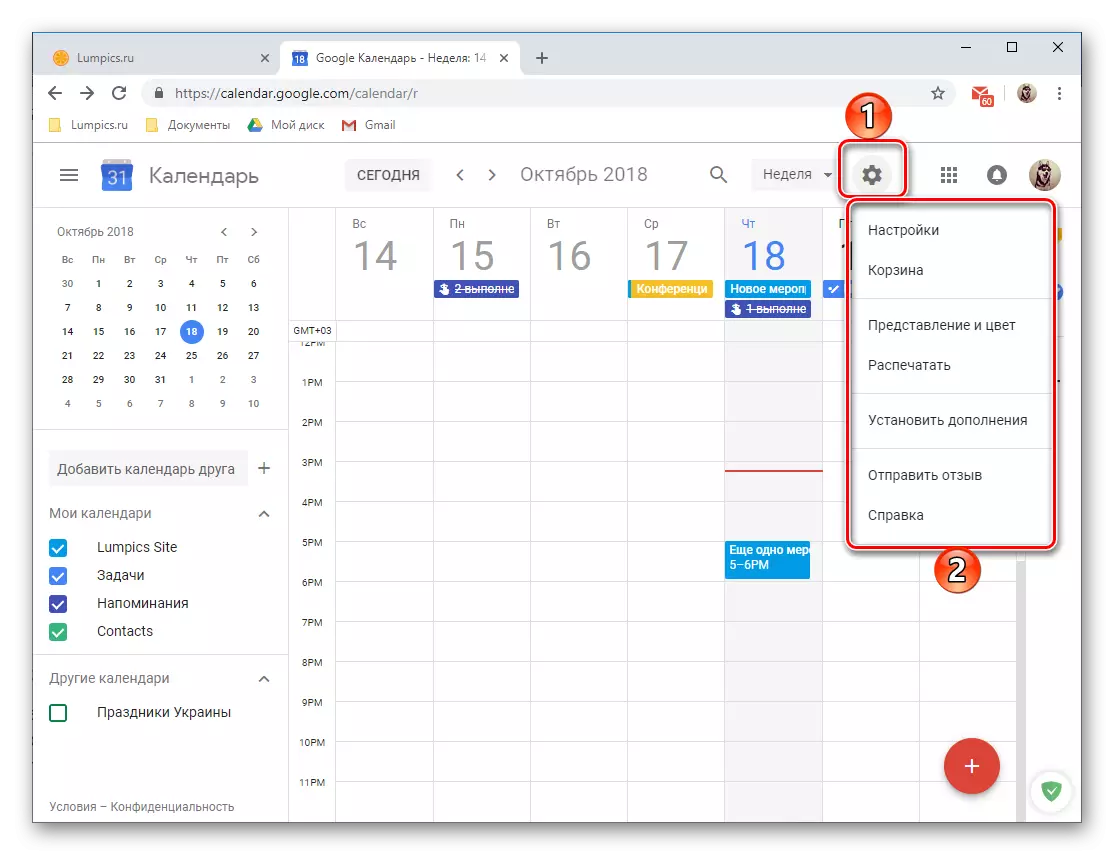
- Dës Aktioun gëtt eng Menüskaart oppen folgend Saache mat:
- "Parameteren" - Hei kënnt Dir eng Sprooch an Zäit Zone definéieren, d'Spectateure Schlësselen liesen verschidde Befeeler, Formatioun nei Kombinatioune ze ruffen, wielt der Vue Modus, Formatioun Foto-nzen, etc. Bescht aus de Méiglechkeete sinn hei virdrun, hu mir scho geduecht.
- "Basket" - Mesuren, Erënnerungen an aner records datt Dir aus Ärem Kalenner geläscht gewiescht sinn hei gespäichert. Den Kuerf kann agezu gebotzt ginn, no 30 Deeg, d'Opzeechnunge an et sinn automatesch geläscht.
- "Présentatioun a Faarf" - mëcht eng Fënster op wou dir Faarwen fir Evenementer, Text a Interface als Ganzt, an och setzen d'Informatiounen Presentatioun Stil wielen kann.
- "Drécken" - Wann néideg, Dir ëmmer Äre Kalenner op engem Dréckerspäicher zu engem Computer ugeschloss Drécken kann.
- "Installéieren Foto-nzen" - mëcht eng Fënster fir eis, datt d'Fähegkeet Ergänzunge installéiert gëtt.
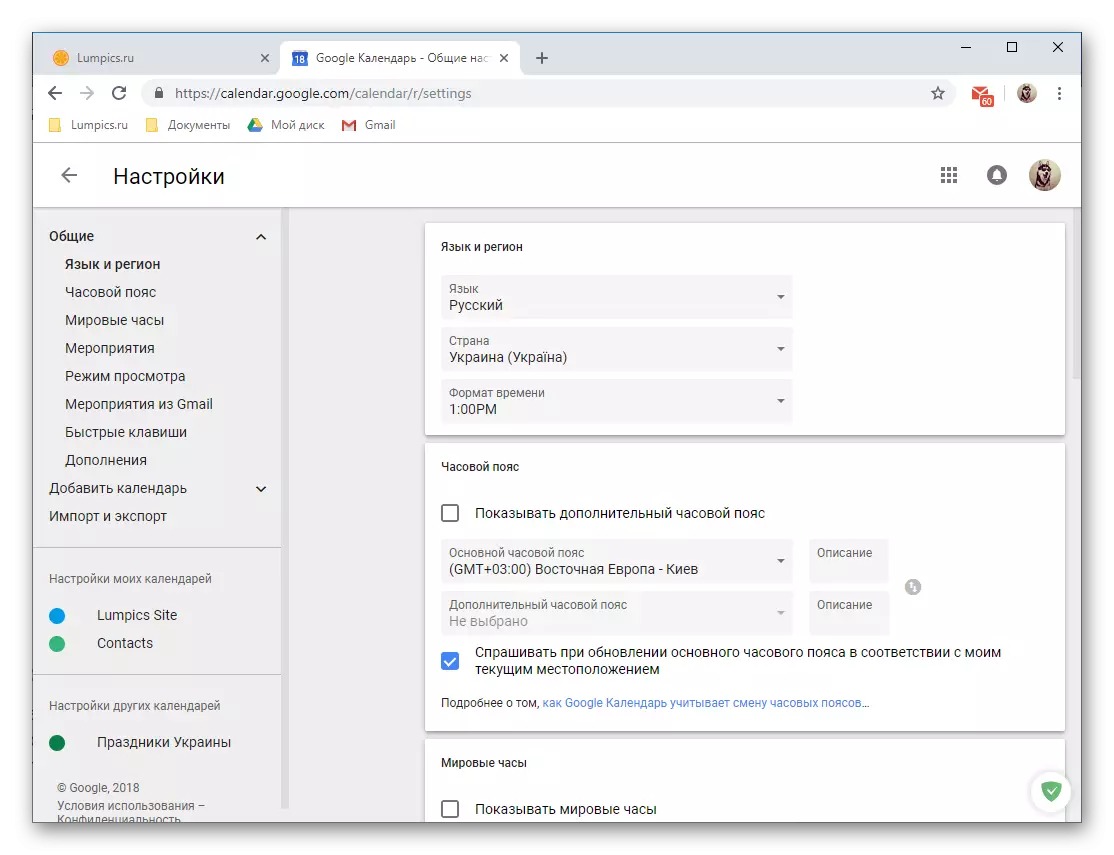

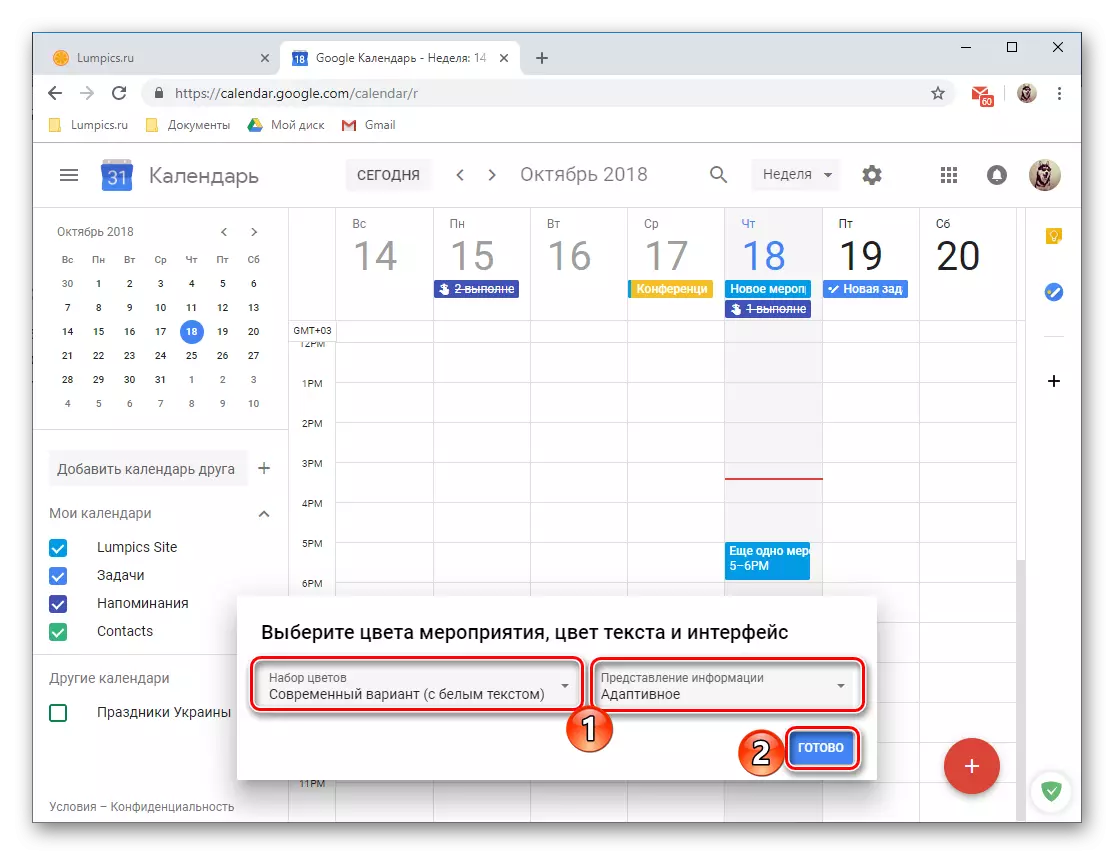


Betruecht all d'Méiglechkeeten an Nuancen benotzen vum Browser Versioun vun der Google Kalenner am selwechten Artikel et onméiglech ass. An nach, probéiert mir am Detail iwwert déi wichtegst vun hinnen ze soen, ouni déi et onméiglech ass eng normal Aarbecht mat der Web Service ze presentéieren.
Mobile App
Wéi schon am Ufank vum Artikel ernimmt, ass Google Kalenner fir Benotzung an der Form vun enger Demande op Smartphones an Pëllen fonktionnéieren op der Basis vun Android an iOS Betribssystemer sinn. Am Beispill hei drënner, wäert hiren Android Versioun considéréiert ginn, mee all de Benotzer Interaktioun an der Léisung vun der Haaptrei Aufgaben op der "Apple" Apparater ass an déi selwecht Manéier gesuergt.
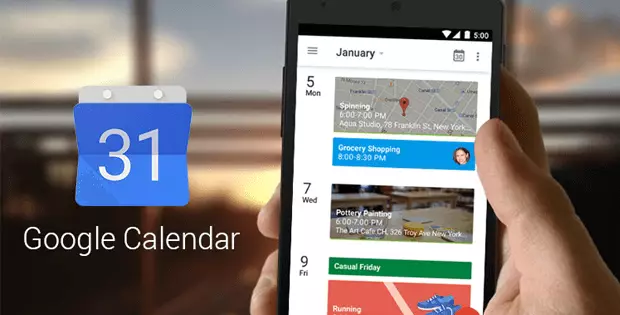
Interface an Kontrollen
Erhale bleiwen, ass de mobil Versioun vun der Google Kalenner vu sengem Desktop relativ net vill anescht, awer Navigatioun an Kontrollen sinn e bëssi anescht ëmgesat. Differenzen, fir kloer ze gesinn Grënn, sinn déi vum Handy Betribssystem an charakteristesche vun et diktéiert.

Fir einfacher Benotzung an einfach séier Zougang zu der Applikatioun, recommandéiere iwwerdribblen mer et op de Label zu der Haaptrei Écran. Wéi am Browser, Par défaut gëtt Iech e Kalenner fir eng Woch gewise ginn. Dir kënnt den Ecran Modus vun der Säit Menü vum pressen dräi horizontal Läischte vun der ieweschter Recht Corner oder Milliounen Notzer deelen lénks zu Recht ëmmer änneren. Déi folgend Optioune ginn sinn:
- "Zäitplang" - eng horizontal Lëscht vun Upëff Evenementer no den Datum an Zäit vun hirer Holding. All Erënnerung, Evenementer an aner Entréen falen hei. Et ass méiglech tëscht hinnen net nëmmen duerch Numm ze navigéiert, mä och an Faarf (entsprécht der Kategorie) an der Ikon (typesch fir Erënnerungen a Goaler).
- "Dag";
- "3 Deeg";
- "Eng Woch";
- "Mount".

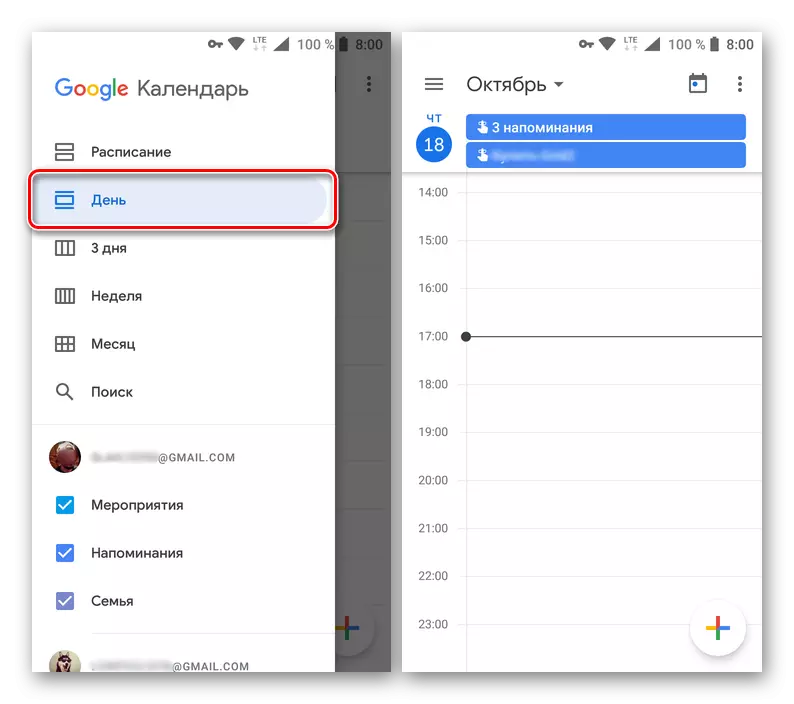



Ënnert der Lëscht vun Optiounen fir Haaptsäit Modus, ass eng Sich String presentéiert. Géigesaz zu den Büro Versioun vum Kalenner Google, kann dir nëmmen fir records Sich, ass de System FILTER vermësst.
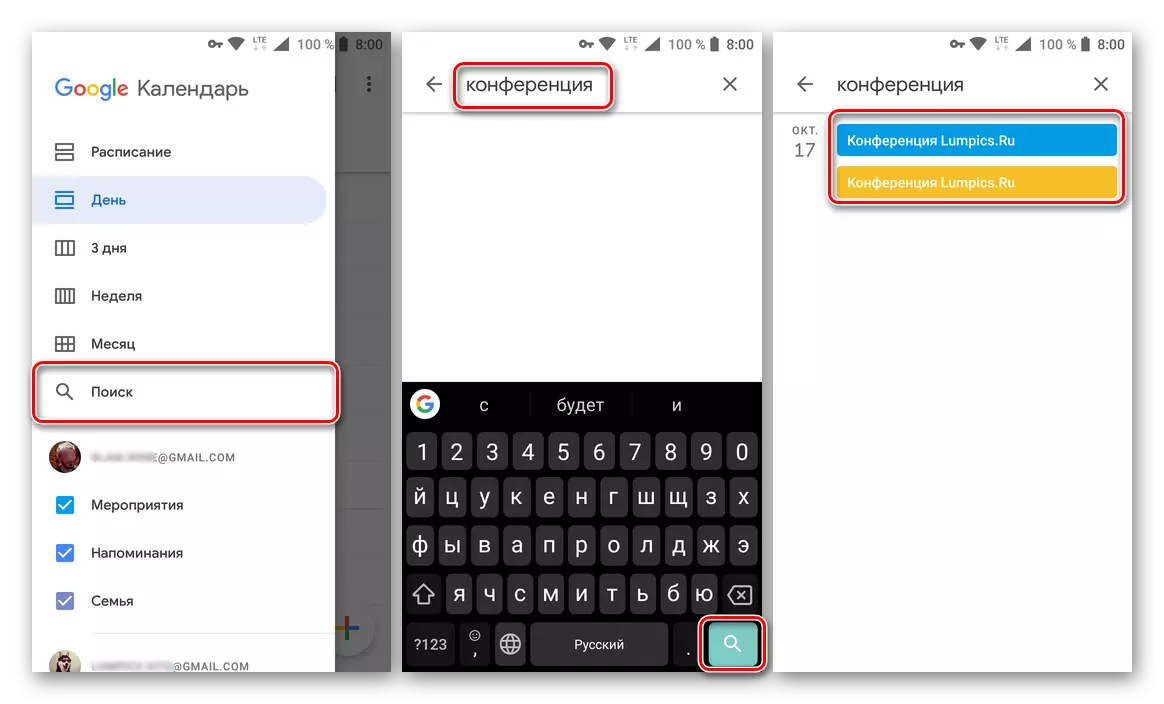
An der selwechter Säit Menü, sinn Kalenner Kategorien presentéiert. Dës sinn "Evenementer" an "Erënnerungen", wéi och zousätzlech Kalenneren op der Zort vun Gebuersdeeg, "Vakanz", etc. Fir all vun hinnen do eng Faarf ass, ass den Affichage vun jidderengen vun den Elementer meeschtens Kalenner vun benotzt Haische bei hiren Numm behënnert oder aktivéiert ginn.
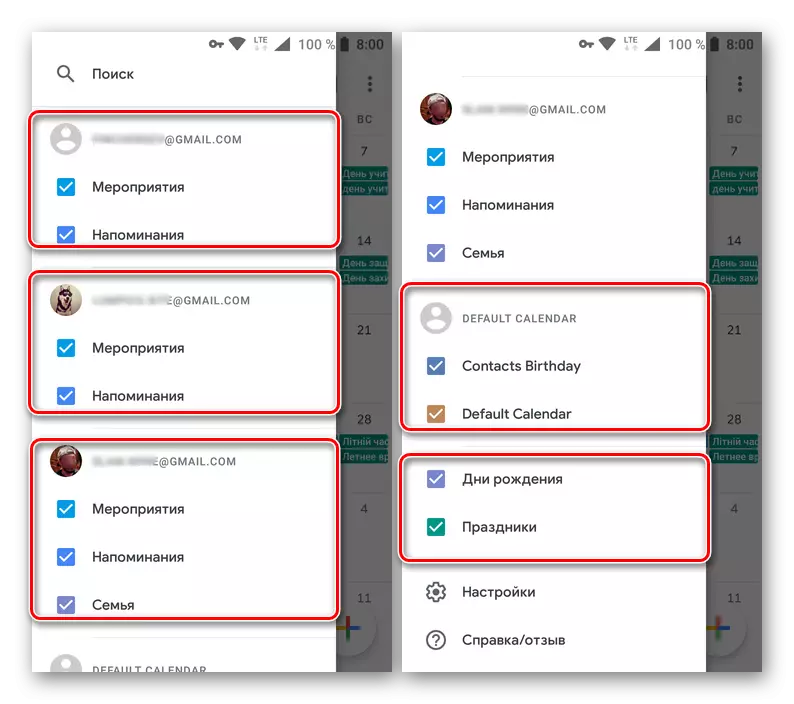
Opgepasst: An der mobiler Versioun vun Google Kalenner, kënnt Dir net nëmmen nei Foto (Wourecht, nëmmen Skelett) Kategorien, mee och Zougang Daten aus all Google Konte dass op engem Smartphone verbonne sinn.
Kader Zil-
A sengesgläiche Fonktioun vun der Mobile Google Kalenner ass d'Fähegkeet der Goaler iech verfollegen plangen ze installéieren. Dozou gehéiert Sport, Training, Planung, Hobbien a vill méi. Betruecht méi am Detail wéi dës Fonktioun Wierker.
- Ausgefall de Knäppchen mat engem plus Bild am ënneschten Recht Corner etabléiert.
- Aus der Lëscht sinn Optiounen, wielt "Zilsetzung".
- Elo wielt ofschléissen Dir virun Iech fir säi wëllen. Déi folgend Optioune ginn sinn:
- Ausschaffen;
- Léieren eppes nei;
- Ze bezuelen hätten Zäit;
- Widmen Zäit fir selwer;
- Plan Är Zäit.
- Entscheet, tippt op de preferéierte Zil, wielt dann eng méi spezifesch Optioun aus Liwwerpositiounen oder "aner" wann Dir e Rekrat aus Schrack erstellt.
- Besdéiert d'Goperquele "vun der Ëmstetzung vum Zil, der" Zete "vun der Erënnerung, souwéi den" engsten Tour.
- Préift d'Parameteren déi Dir installéiert hutt, klickt op Tick fir de Rekord ze retten

A waart op d'Prozedur fir fäerdeg ze sinn.
- De erstallt Zil gëtt dem Kalenner an de spezifizéierten Datum an der Zäit bäigefüügt. Wat klickt ("COZP" vum Rekord, de Dir ë se kucken. Zousätzlech kënnt d'Zil ugepasst ginn, Postronone, an d'Marstezialy ass gemaach.

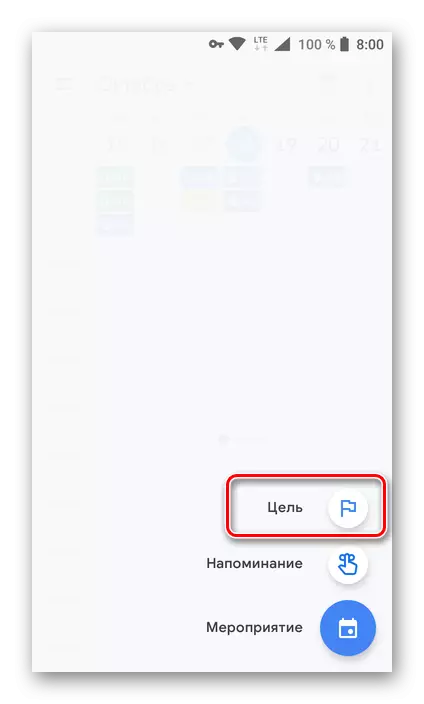



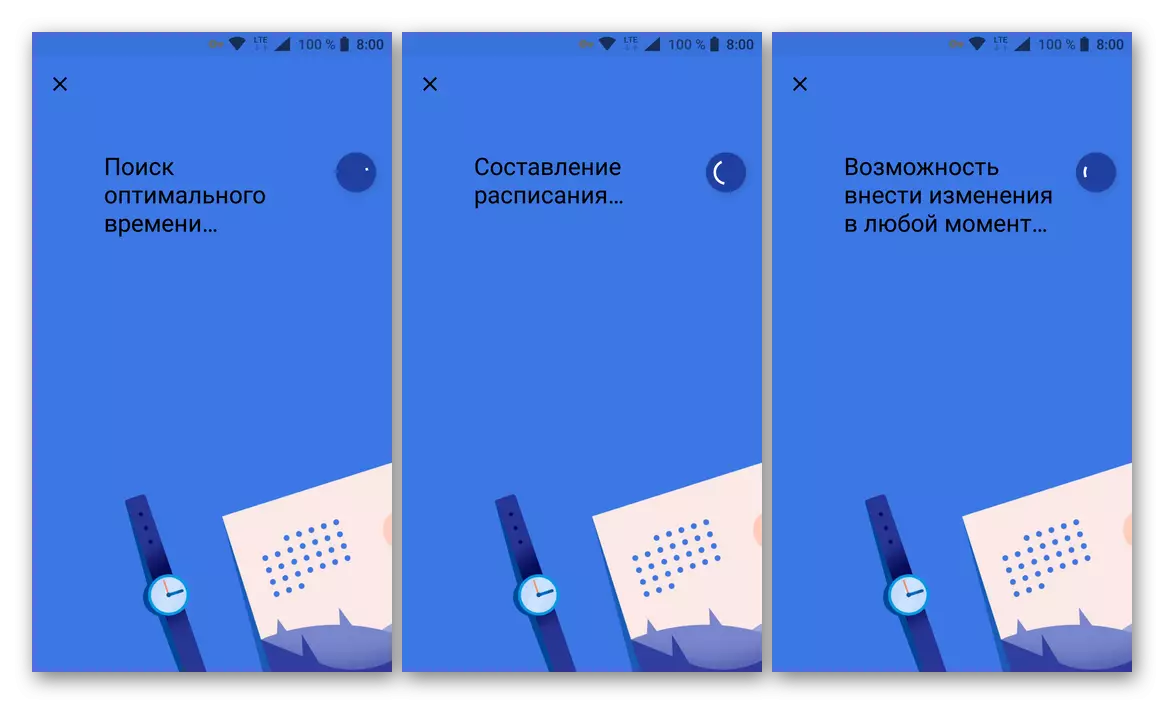
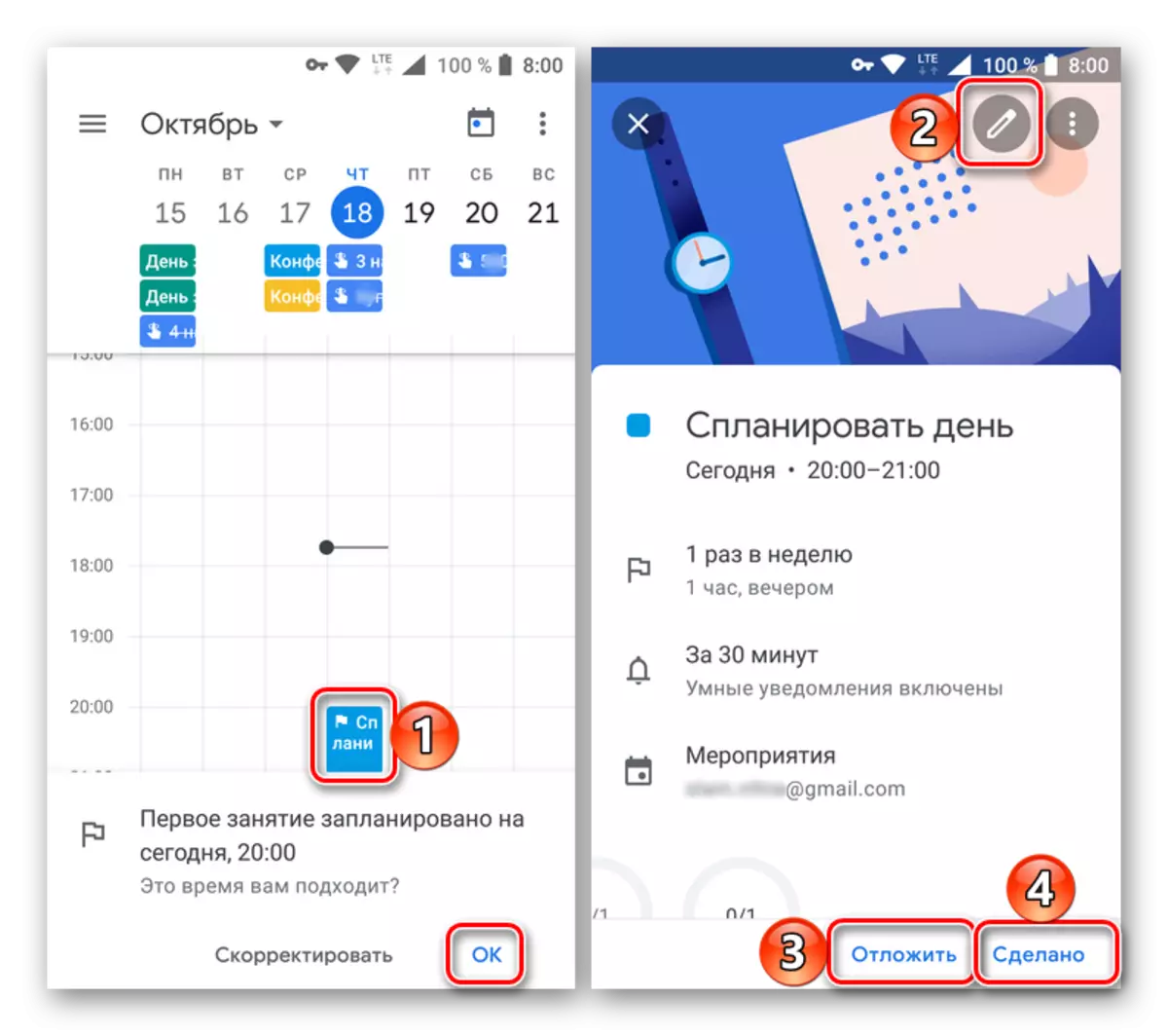
Organisatioun vun Eventer
Esou eng Chance, wéi all Eventer ze kreéieren, am Handy Google Kalenner ass och präsent. Dëst gëtt gemaach wéi follegt:
- Klickt op de Knäppchen fir en neie Rekord op den Haaptbildschierm vum Kalenner ze addéieren, a wielt "Event".
- Gëff den Numm den Numm, wann Dir den Datum an Zäit oder Zäit oder Period oder Period oder Period) entfaft identifizéieren an der Plaz) bestëmmt d'Parametenten vun der Erhënner vun der Erhënner vun der Eremter.

Wann et sou e Bedierfnes invitéiert, invitéiert d'Benotzer andeems se hir Adress am entspriechende Feld spezifizéieren. Zousätzlech gëtt Dir d'Faarf vum Even am Kalenner, da befestegt eng Diskussioun an befestegt d'Datei.
- Andeems Dir all déi néideg Manifestatioun Informatioun uginn, tippt den "Späicheren" Knäppchen. Wann Dir Benotzer invitéiert hutt, "schéckt" hinnen Invitatioun fir déi Pop-up Fënster.
- Den Opname deen Dir erstallt hutt gëtt an Google Kalenner derbäigesat. Seng Faarfgréisst (Héicht) vum Block an de Standuert entsprécht de Parameteren déi virdru uginn. Fir Detailer ze gesinn an z'änneren, klickt einfach op déi passend Kaart.
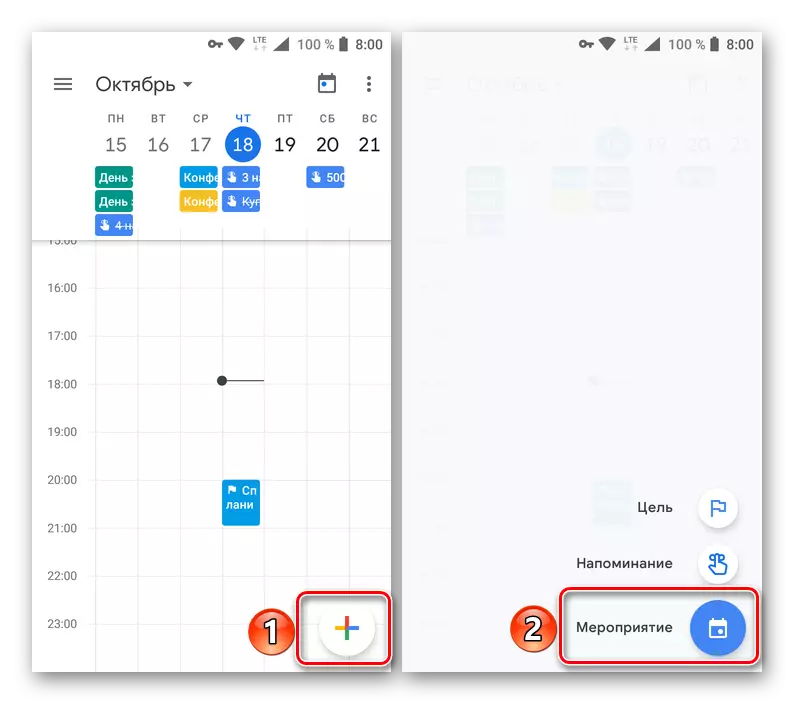
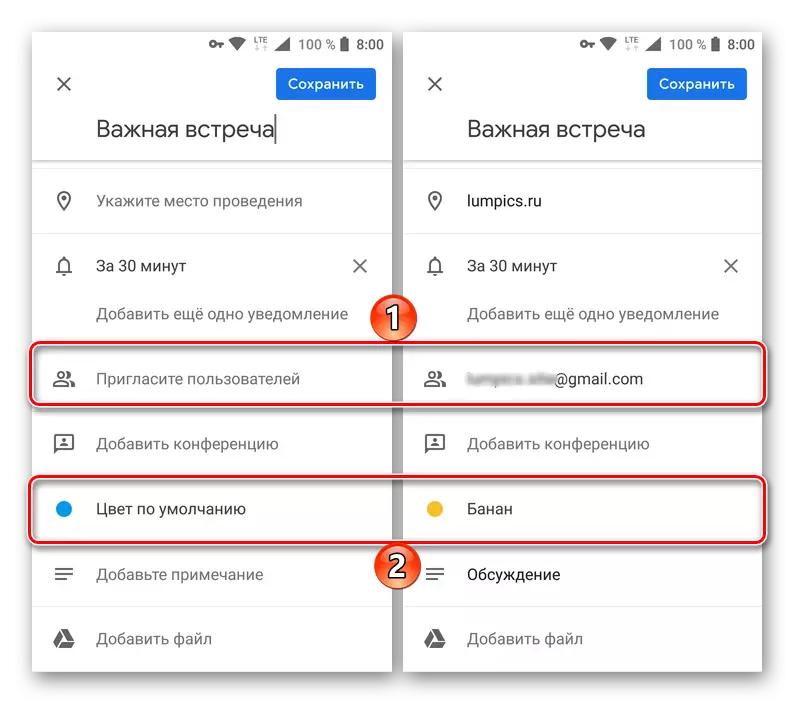

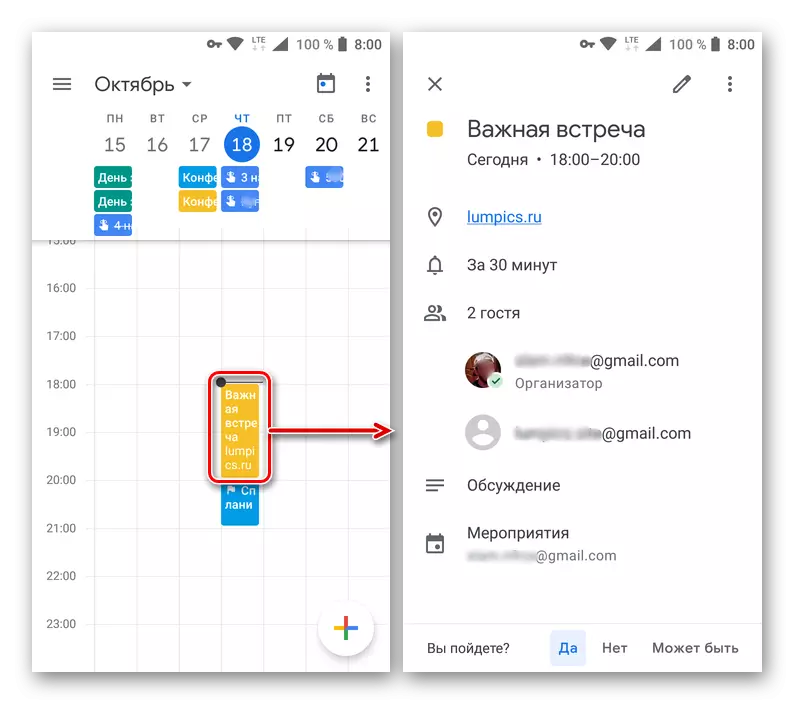
Erstelle Erënnerungen
Äer ass d'Installatioun vun Objektiver an organiséieren, am Foto Googonduechten, deen dofir geschafe gegrënnt ginn.
- Taping op den add Neit Opnam Knäppchen, wielt "Erënnerung".
- Am Headerfeld, mir schreiwen, wat Dir wëllt eng Erënnerung kréien. Gitt den Datum an d'Zäit op, déi Parameteren ubitt.
- Nom Chamber vum Opzeechnet, klickt "Späichert" a gitt sécher datt et am Kalennere (den redangular Block direkt ënner deem aneren zougewelt.

Eriwwer drop, kënnt Dir Eventdetail kucken, änneren oder markéiert.
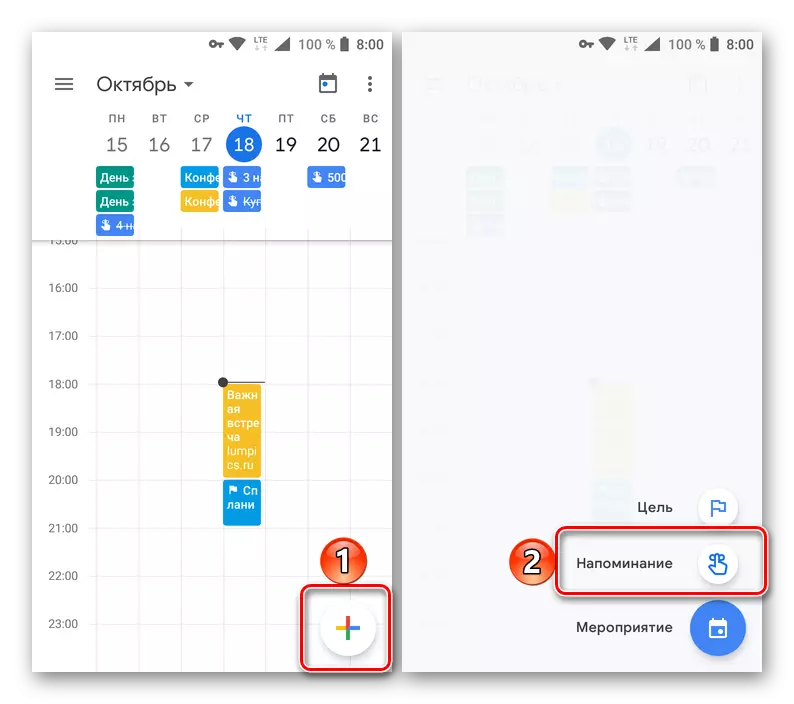

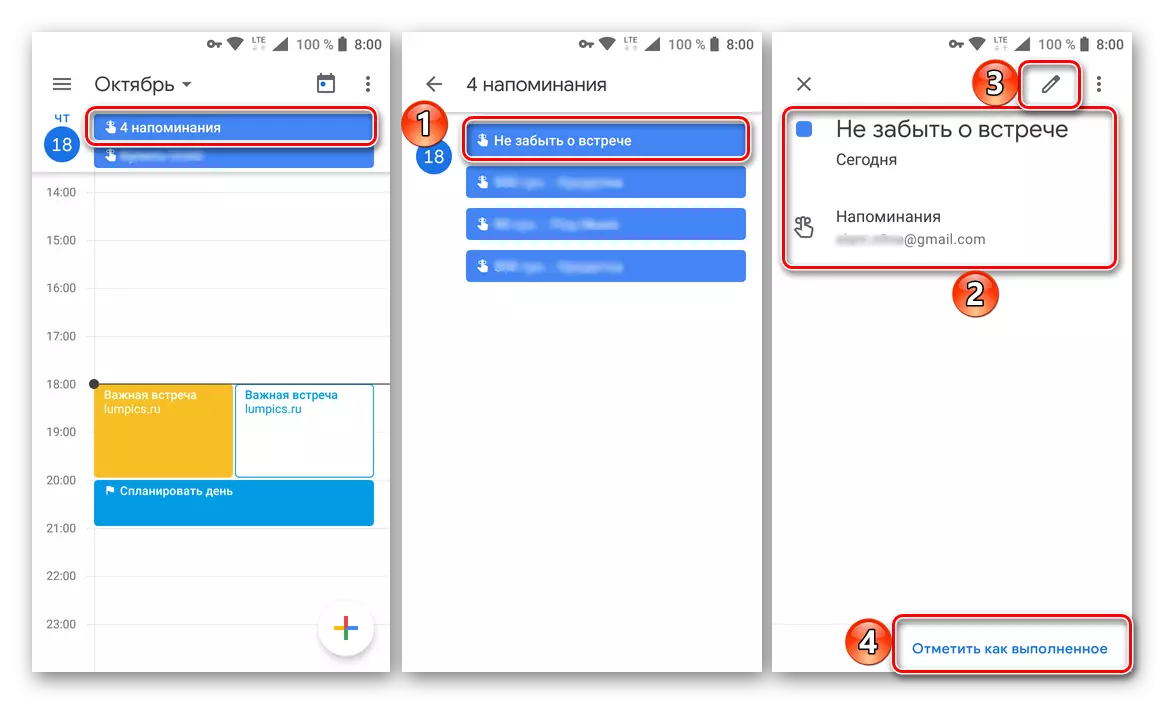
Füügt Kalenner vun anere Konten (Google nëmmen)
Am mobile Google Kalenner, kënnt Dir Daten aus aner ähnlechen Déngschtvagen importéieren, awer an der Applikatioun Astellungen kënnen Dir nei, Tabliéieren. Wann Dir méi GODOOD Acconnen op Ärem mobilen Apparat benotzt (zum Beispill perséinlech a schafft), all recommandéiert sech vun der Appteron.
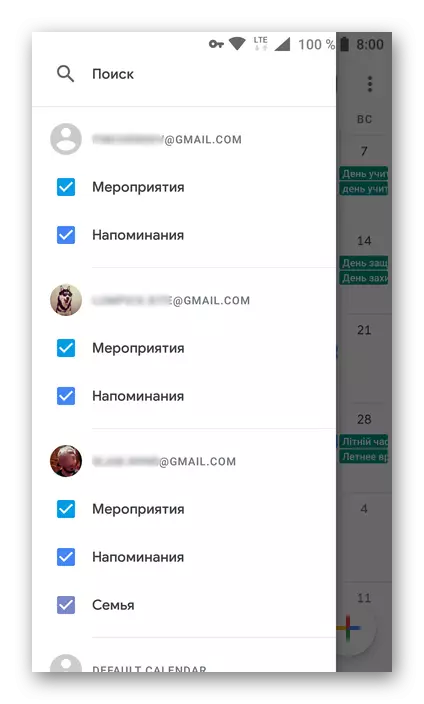
Konklusioun
Op dësem kënnt eisen Artikel oprecht op seng logesch Konklusioun erop. Mir hunn eng Basisitien vum De Webservice an de Boutoflaf Mobilendar Einfachen iwwerpréiwen, dofir froen si fir Zäit oft Fund ze organiséieren déi Fäll a sénken vill aner aner maachen. Mir hoffen dëst Material wierklech nëtzlech war an gehollef Dir Äntwerten op all Är Froen ze fannen.
